Amellett, hogy népszerű közösségi médiaplatform, az Instagram csevegési funkciójáról is ismert, ahol a felhasználók cseveghetnek barátaikkal és követőikkel, vagy új emberekkel ismerkedhetnek meg. Ezenkívül láthatja, hogy ki van jelenleg online, hogy cseveghessen velük. Azonban sok felhasználó arról számolt be, hogy az Instagram nem az utolsó aktív állapotot mutatja.
De miért nem látja, hogy valaki aktív-e az Instagramon, és hogyan javíthatja ki az Instagram-tevékenység állapotának hibáját? Ebben az útmutatóban minden kérdésére választ kap a megoldással együtt. Olvass tovább, hogy megtudd.
Olvassa el ezt is: Hogyan lehet kijavítani a „Ez a történet nem érhető el” problémát az Instagramon
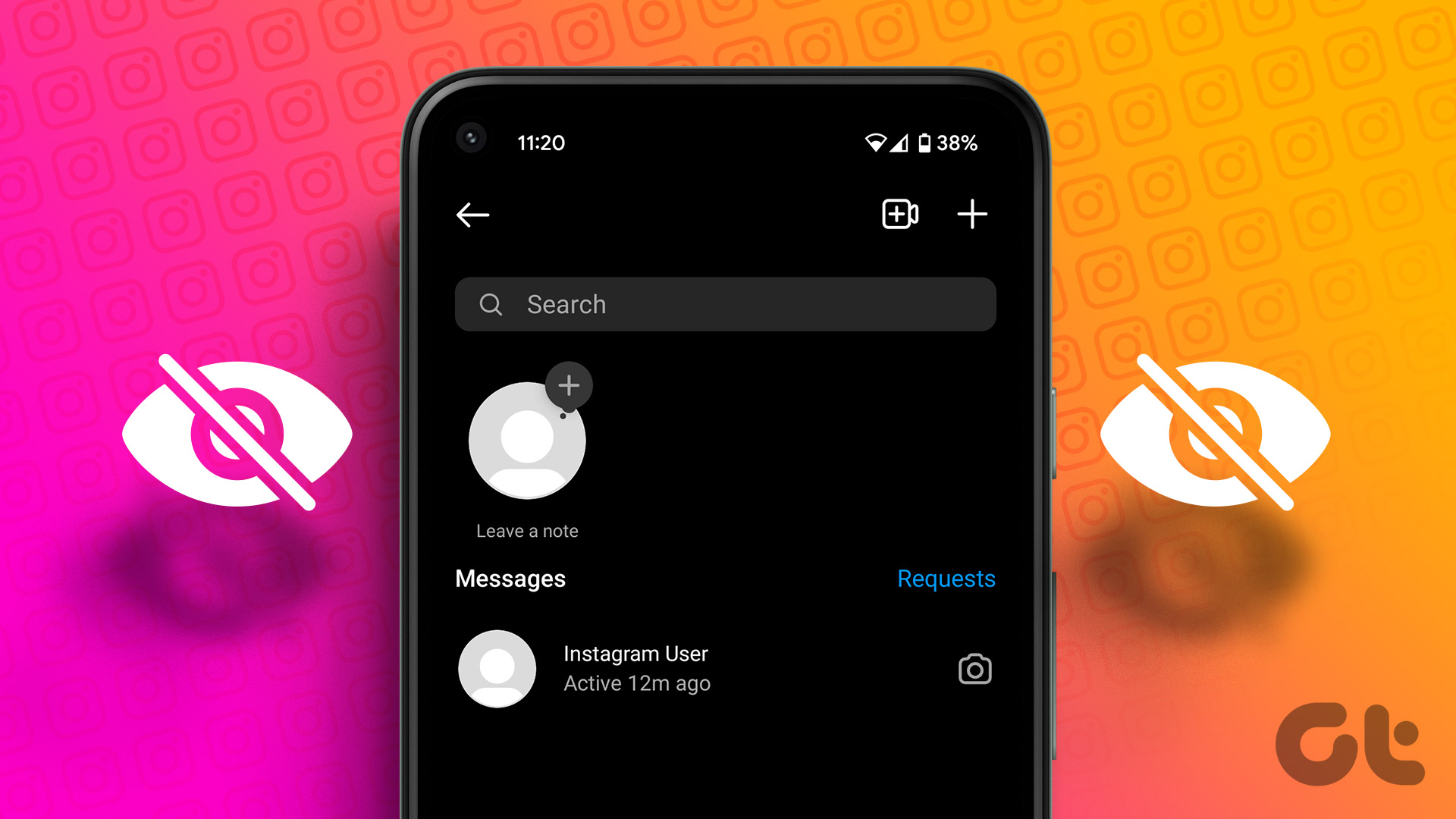
Hogyan lehet tudni, hogy egy felhasználó aktív-e az Instagramon
Az Instagram aktív állapota jelzi, hogy kik aktívak jelenleg a platformon. Ennek megtekintéséhez a következőket kell tennie:
1. lépés: Nyissa meg az Instagramot.
2. lépés: Érintse meg a DM ikont itt: a jobb felső sarokban.
3. lépés: Most a tetején láthatja az összes aktív névjegyet zöld ponttal a profilképükön.
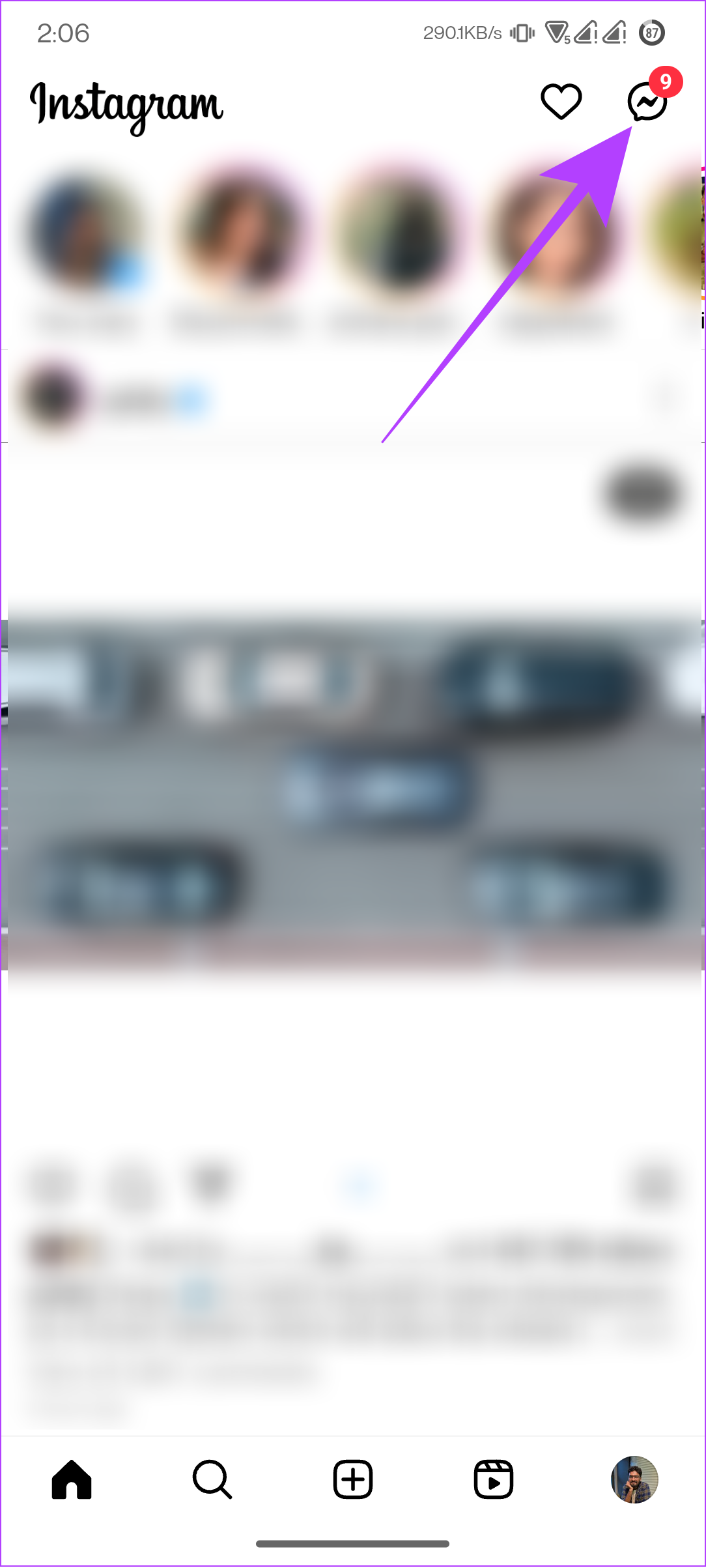
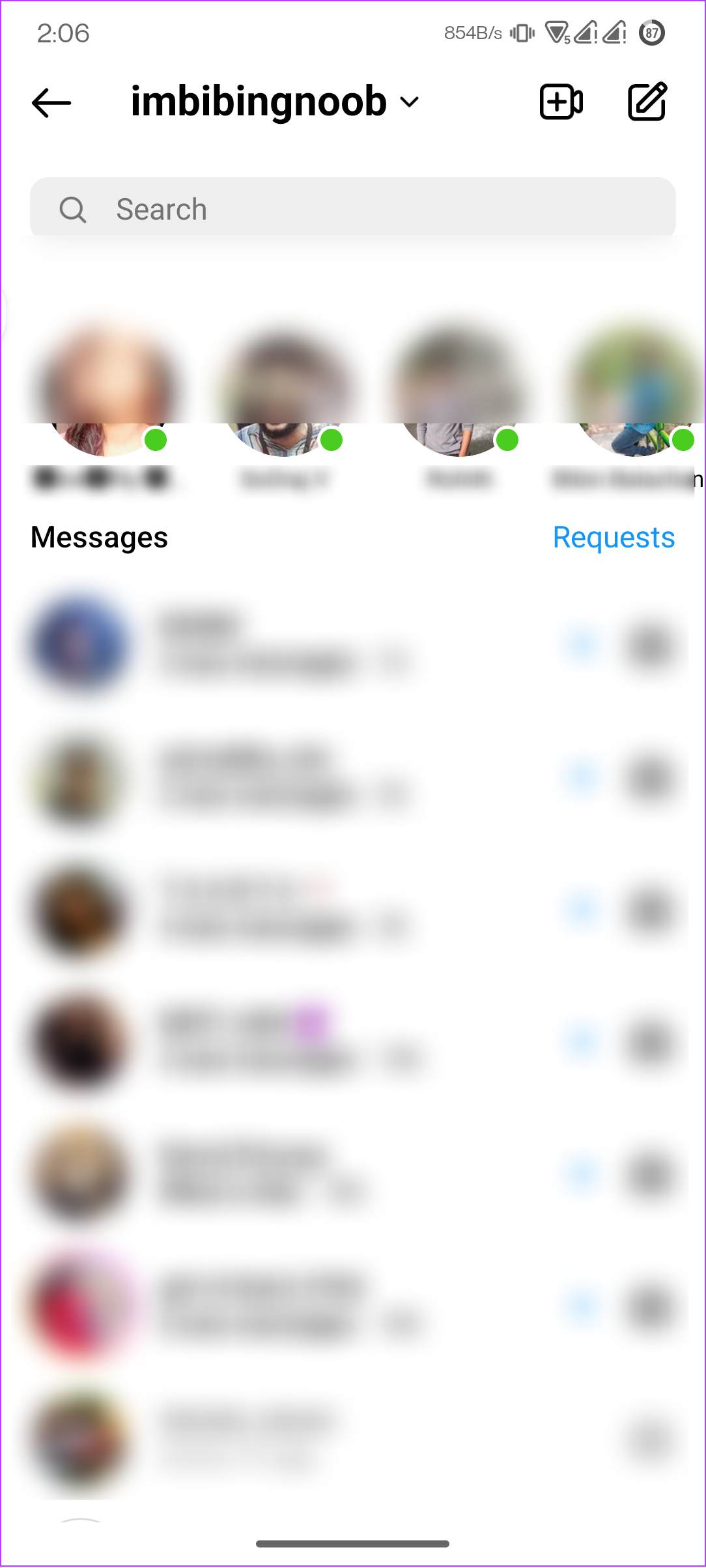
Eltekintve ebből egy apró zöldet is észrevehetsz a profilkép jobb alsó sarkában az Üzenetek rész alatt. Ez azt mutatja, hogy jelenleg online vannak. Ha éppen nincs online, az Instagram a felhasználónevük alatt is megjeleníti az utoljára látott időpontot.
Továbbá, az Instagram a következő üzeneteket jeleníti meg a felhasználónév alatt, hogy megtudja az aktív állapotukat:
Aktív ma/tegnap Időbélyeg az üzenetszám mellett Írja be:
Miért nem látja, ha valaki aktív az Instagramon
Nehéz megjelölni az Instagram-tevékenységi állapot hibájának konkrét okát, mivel sok. Ennek ellenére kitaláltunk néhány gyakori okot, és felsoroltuk azokat. Nézzük meg.
Nem követik egymást: Bár az Instagram DM-ben lehetősége van bárkivel kommunikálni, miután jóváhagyta a kérését, mindkettőtöknek követnie kell egymást, hogy láthassa az Instagramot. aktív állapot. Nem kommunikáltál velük DM-ben: Az Instagram csak akkor jeleníti meg a fiók aktív állapotát, ha elkezd beszélgetni az adott személlyel. Az Aktív állapot a legutóbbi 25 csevegésre korlátozódik: Igen. Még akkor is, ha fenntartja a kapcsolatot, hogy megtudja a legutóbbi látogatásukat, csak az utolsó 25 beszélgetés aktív állapotát tekintheti meg. 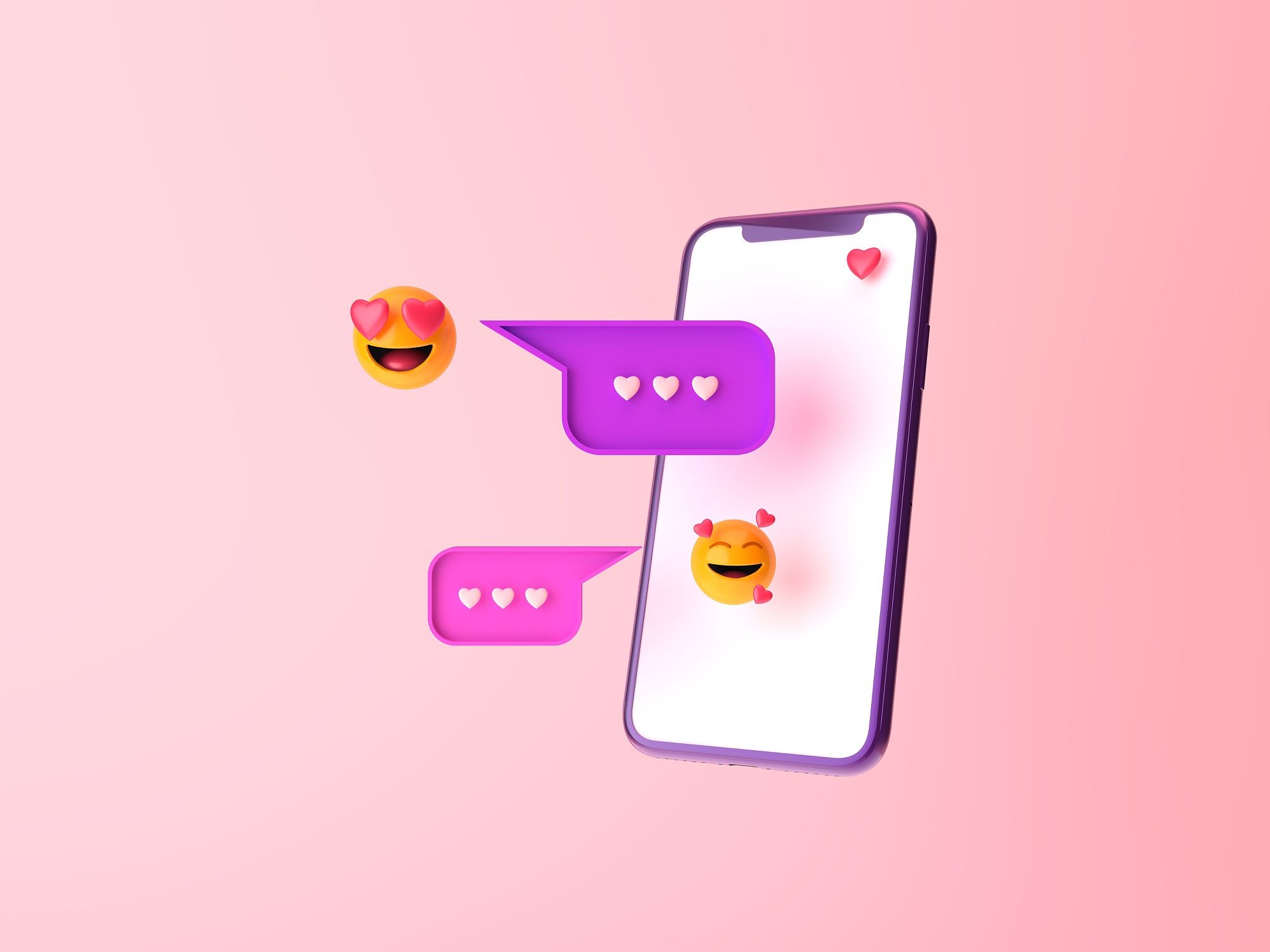 A tevékenység állapota le van tiltva: Ha Ön vagy a másik személy letiltotta az aktív állapotot az Instagramon, akkor nem tekintheti meg. Korlátozták: Ha egy felhasználó korlátozza Önt az Instagramon, akkor nem fogja tudni megtekinteni a tevékenységi állapotát. Az Instagram nem értesít, ha valaki korlátoz, és a csevegésed is átkerül az Üzenetkérések közé, így lehetetlenné válik, hogy megnézd, elolvasták-e az üzeneteidet. Letiltva van: Sajnáljuk, hogy én vagyok a hírvivő, de előfordulhat, hogy a másik személy letiltott téged az Instagramon, ezért nem láthatod a tevékenység állapotát. Instagram-hiba: Az Instagramról ismert, hogy gyorsan ad hozzá új funkciókat, ami a platformot is instabillá és időnként zavaróvá teszi. Tehát, ha az Instagram nem mutatja meg az utoljára látott személyeket, akikkel beszélget, várja meg a következő alkalmazásfrissítést.
A tevékenység állapota le van tiltva: Ha Ön vagy a másik személy letiltotta az aktív állapotot az Instagramon, akkor nem tekintheti meg. Korlátozták: Ha egy felhasználó korlátozza Önt az Instagramon, akkor nem fogja tudni megtekinteni a tevékenységi állapotát. Az Instagram nem értesít, ha valaki korlátoz, és a csevegésed is átkerül az Üzenetkérések közé, így lehetetlenné válik, hogy megnézd, elolvasták-e az üzeneteidet. Letiltva van: Sajnáljuk, hogy én vagyok a hírvivő, de előfordulhat, hogy a másik személy letiltott téged az Instagramon, ezért nem láthatod a tevékenység állapotát. Instagram-hiba: Az Instagramról ismert, hogy gyorsan ad hozzá új funkciókat, ami a platformot is instabillá és időnként zavaróvá teszi. Tehát, ha az Instagram nem mutatja meg az utoljára látott személyeket, akikkel beszélget, várja meg a következő alkalmazásfrissítést.
Hogyan javítható ki az Instagram aktív állapota, amely nem működik.
Megjegyzés: Mielőtt követné az alábbi hibaelhárítási módszereket, próbáljon meg üzenetet küldeni a fióknak, hogy a közvetlen üzenetek tetejére kerüljön, és ellenőrizze, hogy megjelenik-e az aktív állapot.
1. Az Instagram bezárása és újbóli megnyitása
Ha Ön nem törli a legutóbbi alkalmazásokat iPhone-ján vagy Android-eszközén, időnként el kell kezdenie ezt. Ezzel bezárja az alkalmazás aktuális munkamenetét, és újat indít, így frissítve azt. Ezt a következőképpen teheti meg:
Androidon
1. lépés: Nyissa meg a Legutóbbiak képernyőt.
2. lépés: Görgessen az Instagramhoz, és húzza felfelé.
Tipp: Használhatja az Összes törlése opciót is, amely bezárja az összes alkalmazást.
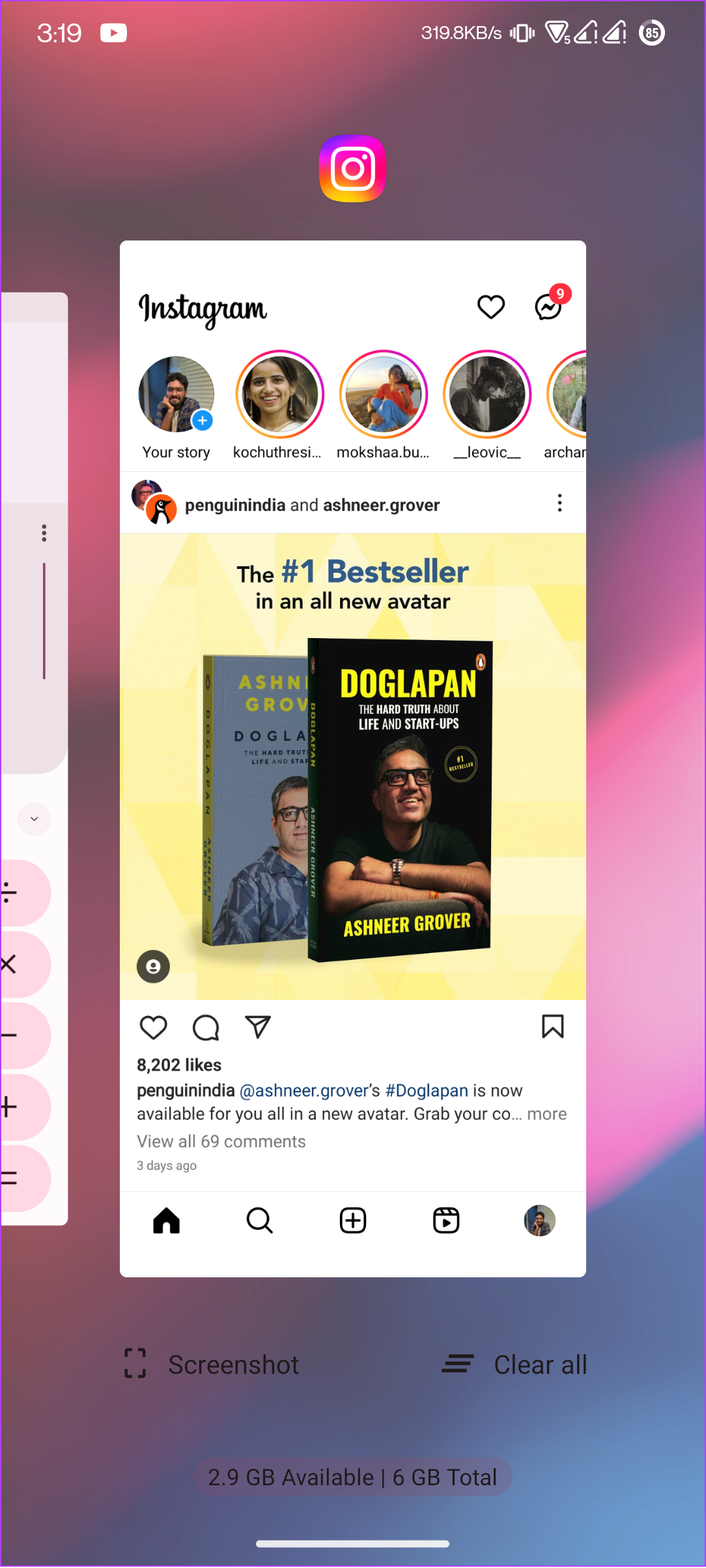

3. lépés: Most nyissa meg újra az Instagramot.
iPhone készüléken
1. lépés: Nyissa meg az Alkalmazásváltót.
2. lépés: Csúsztassa az Instagram alkalmazást alulról felfelé.
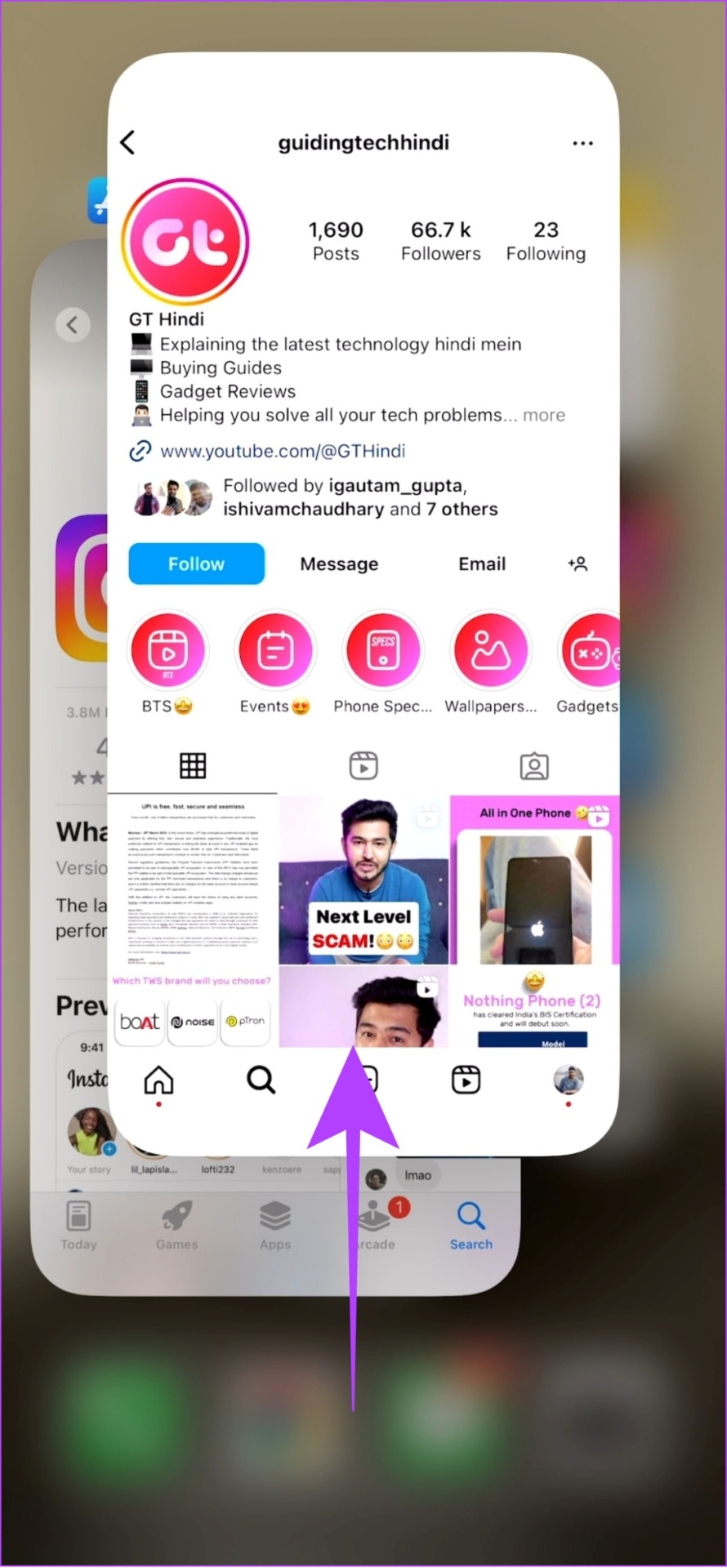
3. lépés: Most nyissa meg újra az Instagramot.
2. Győződjön meg arról, hogy a tevékenység állapota engedélyezve van
A tevékenység állapota alapértelmezés szerint engedélyezve van az Instagram-fiókokhoz. Ha azonban kikapcsoltad az Instagramon a tevékenységi állapotot, akkor nem láthatod mások utoljára látott adatait sem. Így ellenőrizheti, hogy az Activity Status engedélyezve van-e Instagram-fiókjában. A lépések ugyanazok Androidon és iPhone-on:
1. lépés: Nyissa meg az Instagram alkalmazást, és koppintson a profilra a jobb alsó sarokban.
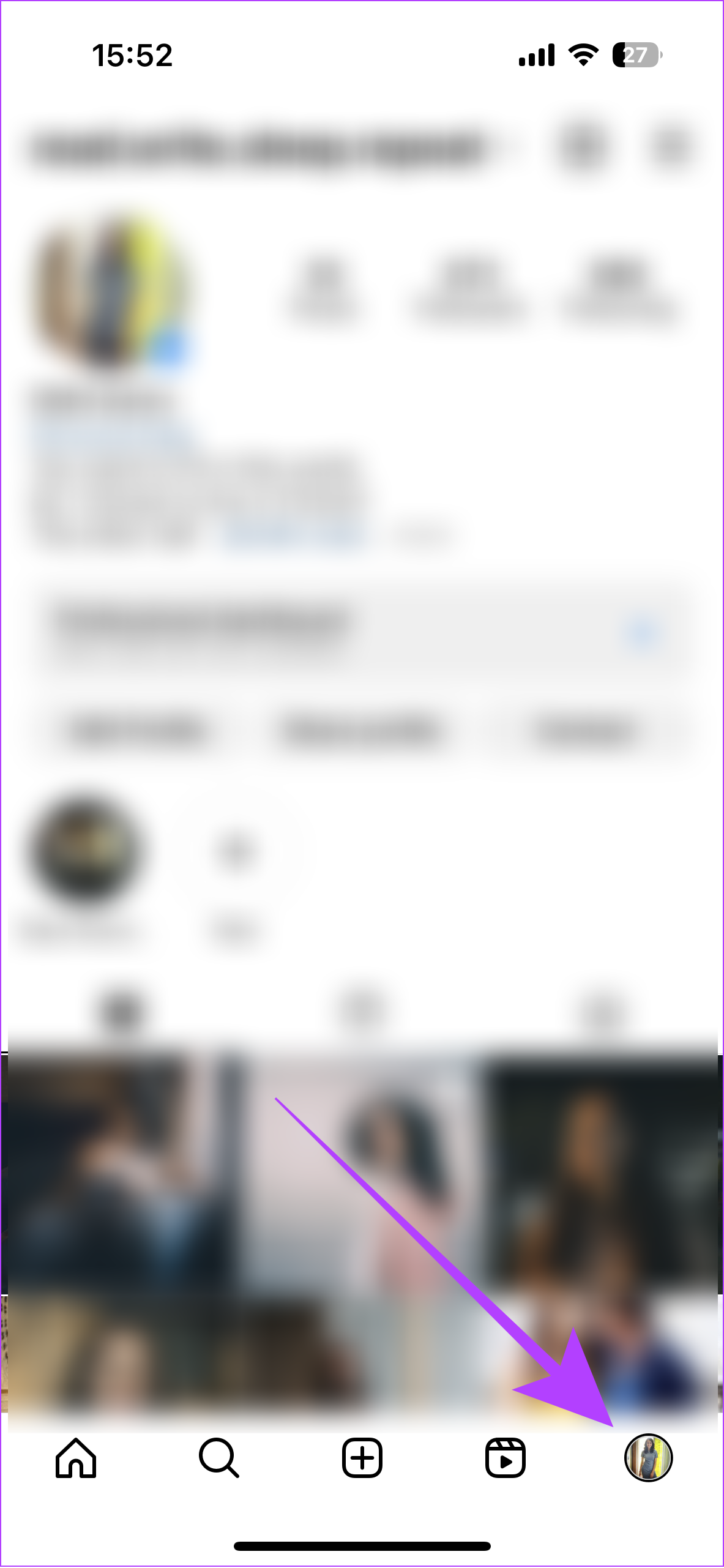
2. lépés: Koppintson a hamburger ikont a jobb felső sarokban.
3. lépés: Válassza a”Beállítások és adatvédelem”lehetőséget.
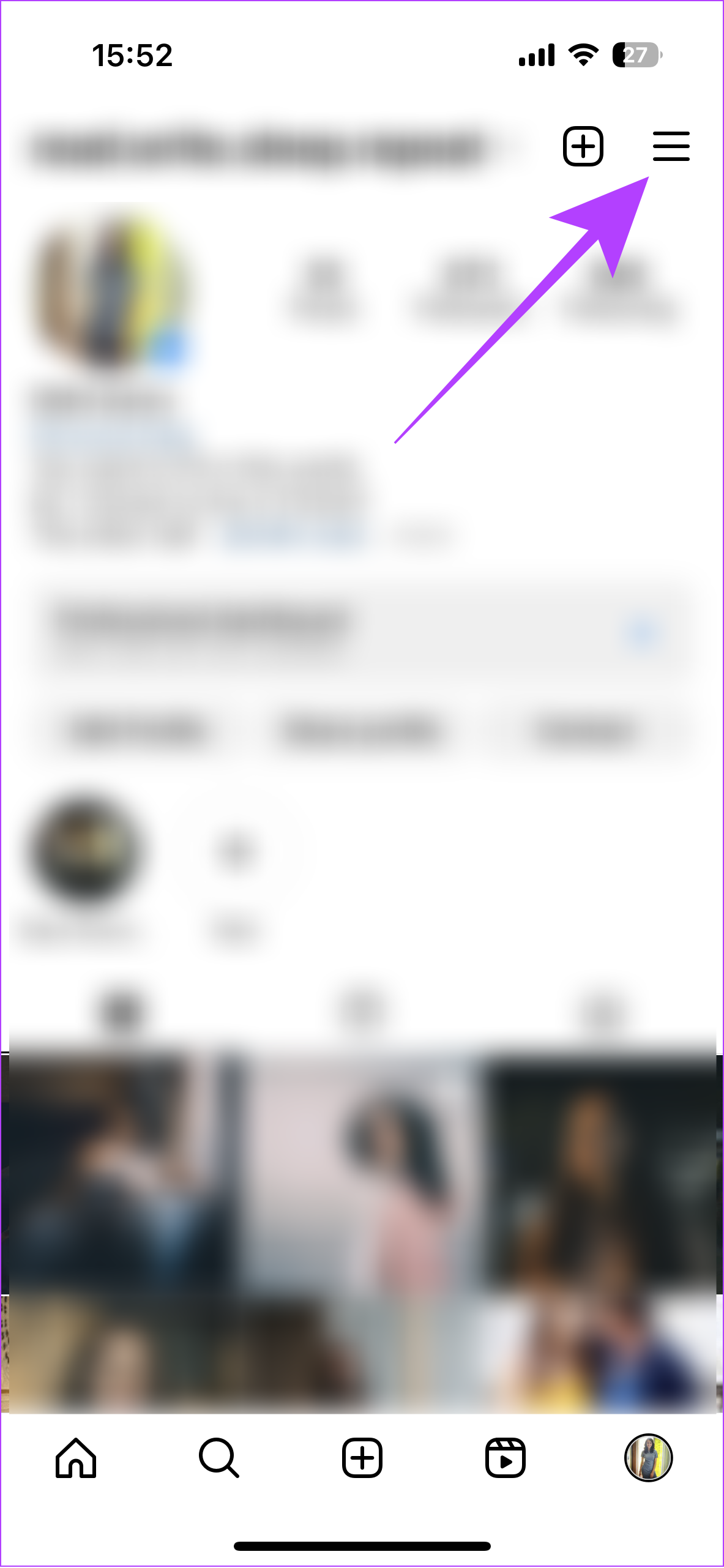
4. lépés: Görgessen le, és válassza az”Üzenetek és válaszok”lehetőséget.
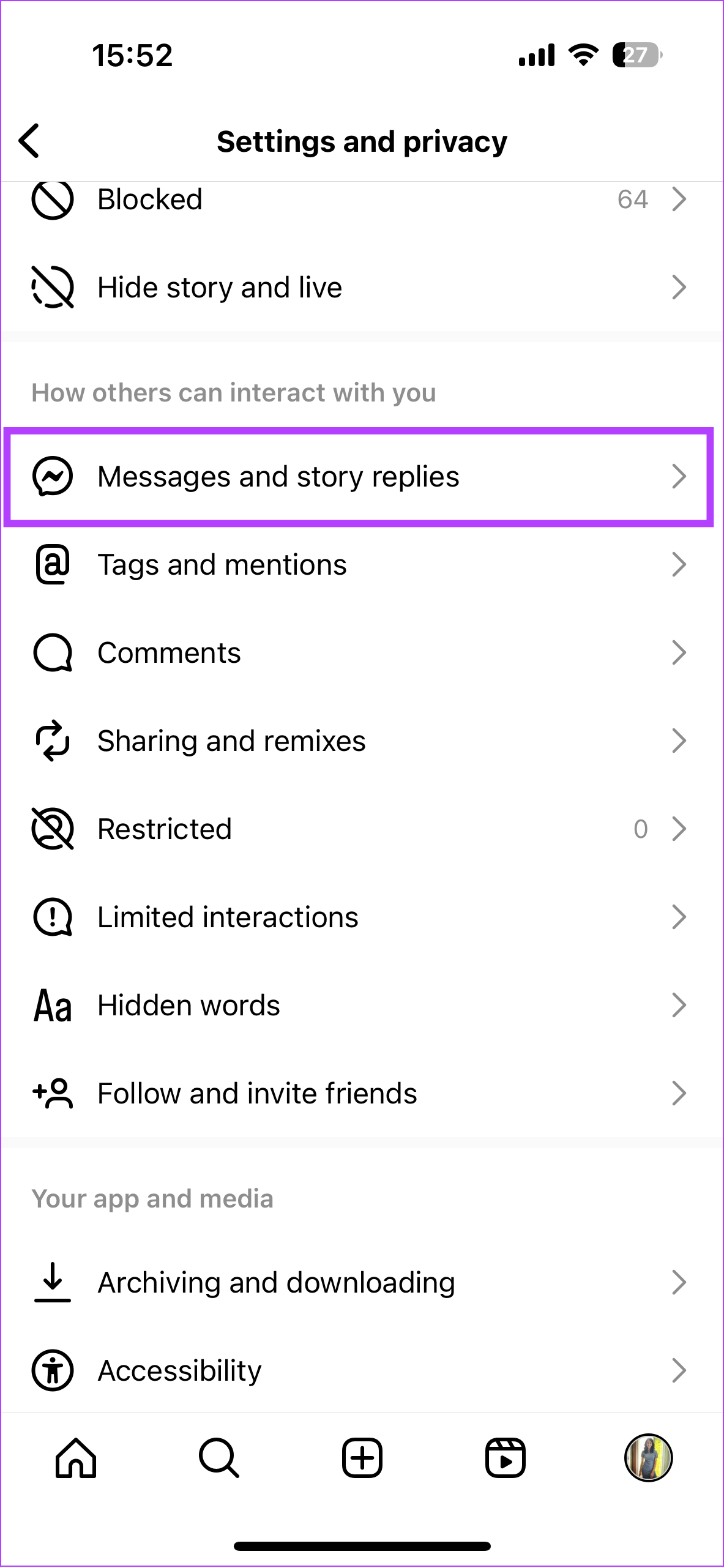
5. lépés: Koppintson a „Tevékenység állapotának megjelenítése” elemre.
6. lépés: Kapcsolja be a „Tevékenység állapotának megjelenítése” lehetőséget.
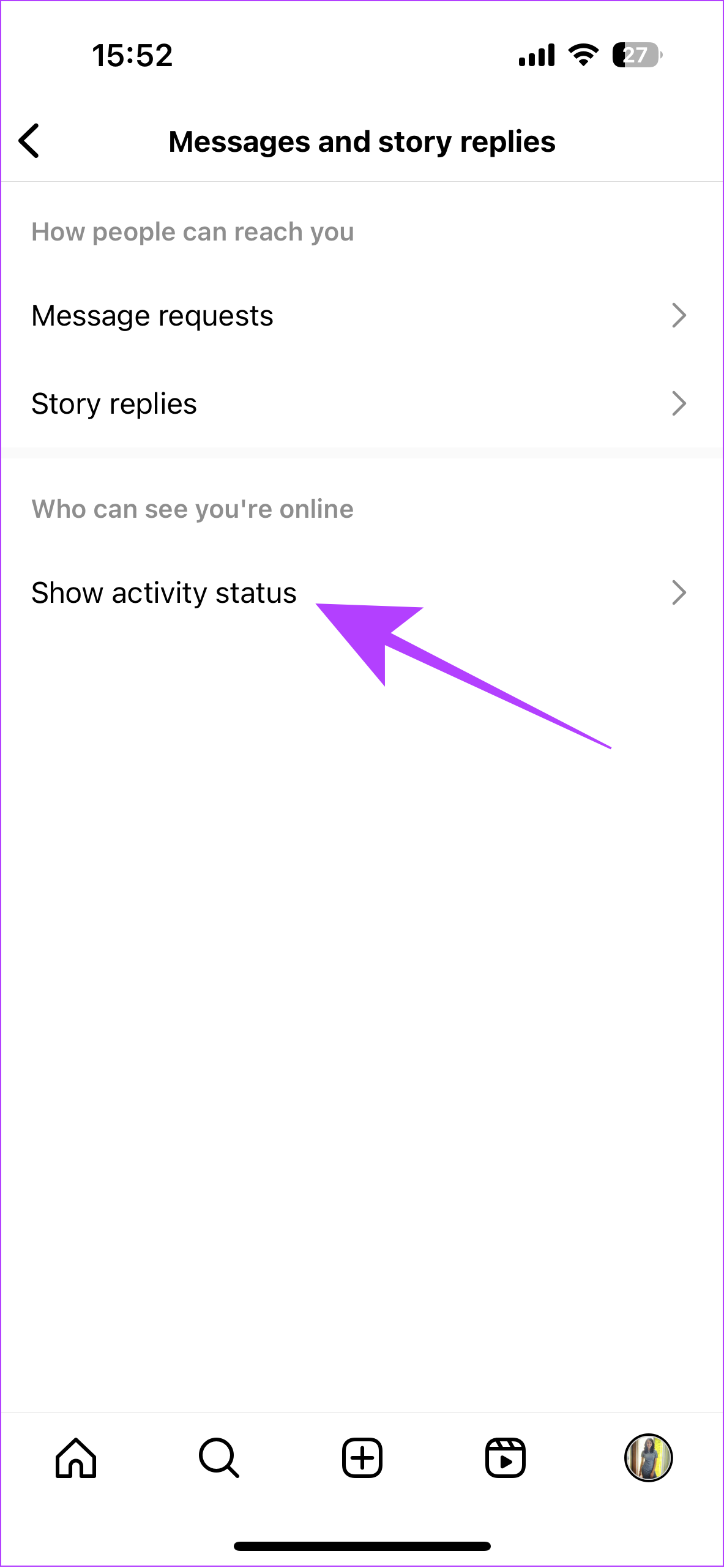
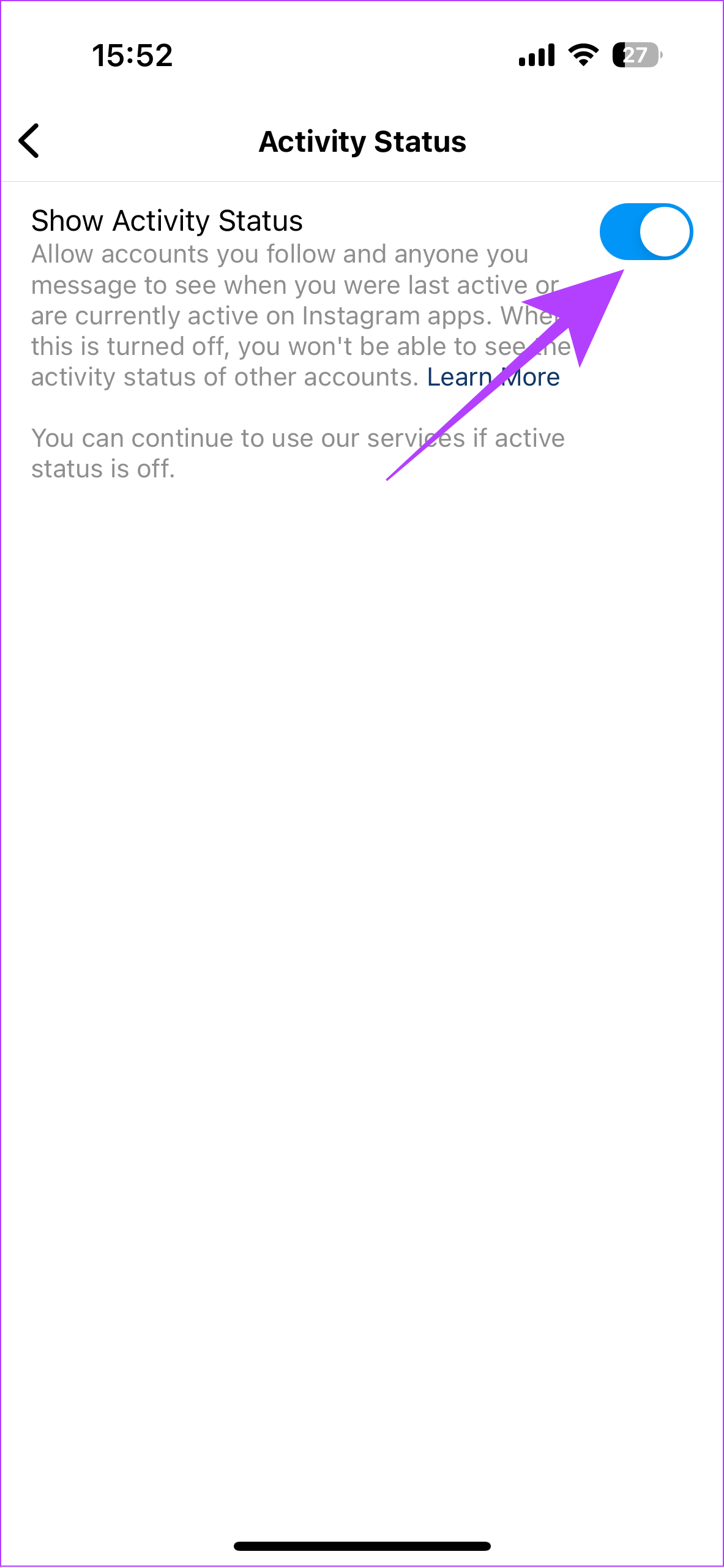
3. Az Instagram frissítése
Annak ellenére, hogy követik egymást, és engedélyezték a Tevékenység állapotát, előfordulhat, hogy továbbra sem láthatja az adott személy utoljára látott napját az Instagramon. Ennek oka lehet néhány hiba. Szerencsére az Instagram csapata időnként frissítéseket küld. Ezért az Instagram Activity állapothibája megoldható az alkalmazás frissítésével a legújabb verzióra. Az Instagram-frissítéseket a következő linkeken nézheti meg:
Az Instagram frissítése Androidon
Frissítse az Instagramot iPhone-on
4. Alkalmazás kényszerített leállítása Androidon
Az Android rendszerben még akkor is futhat a háttérben, ha töröl egy alkalmazást a legutóbbiak közül. Ezért, ha teljesen újra szeretné indítani az Instagramot, hogy kijavítsa az Instagram Active állapothibáját, kényszerítse le az alkalmazást. A következőket kell tennie:
1. lépés: Nyissa meg a Beállítások > Alkalmazások menüpontot.
2. lépés: Koppintson az Alkalmazások kezelése elemre.
Megjegyzés: Az Android-eszköztől függően ennek a lehetőségnek más neve is lehet.
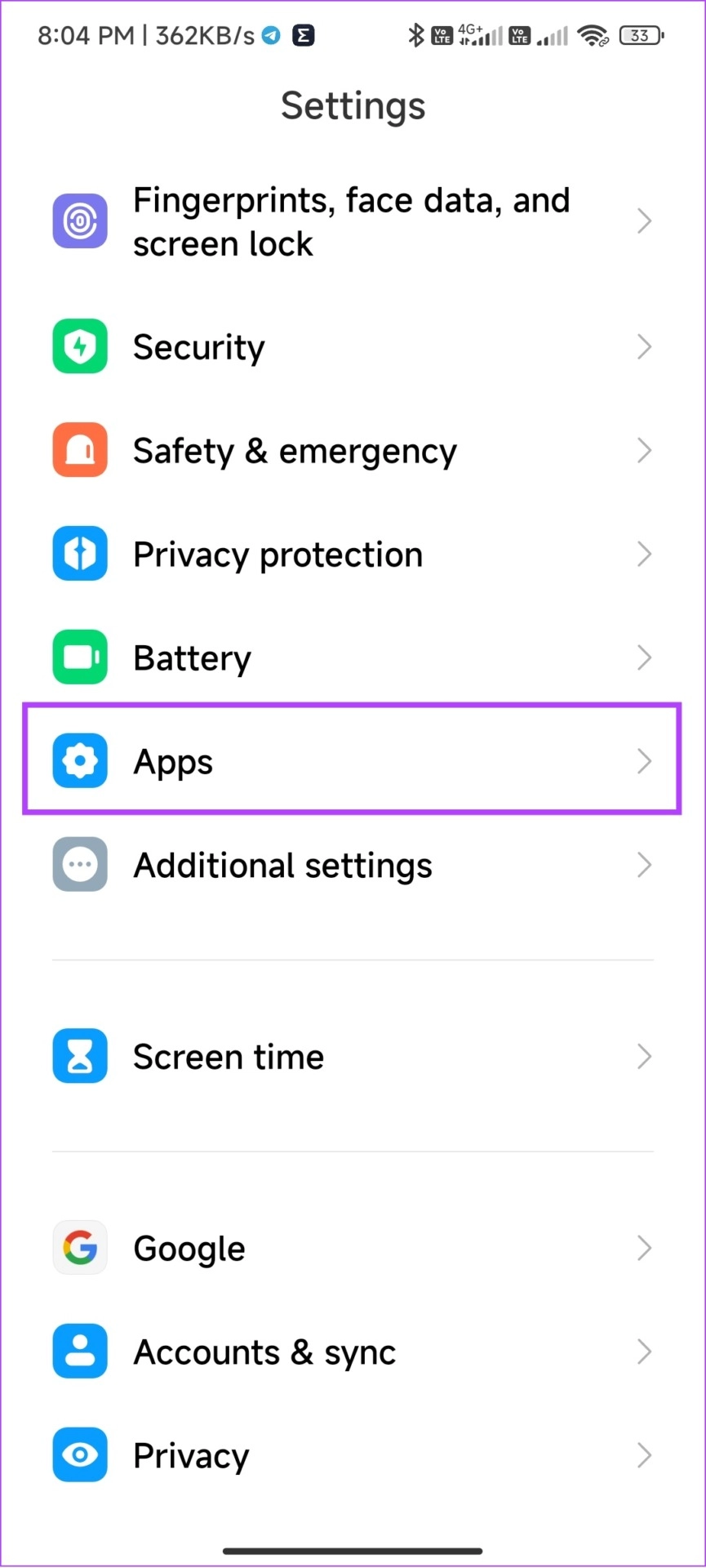
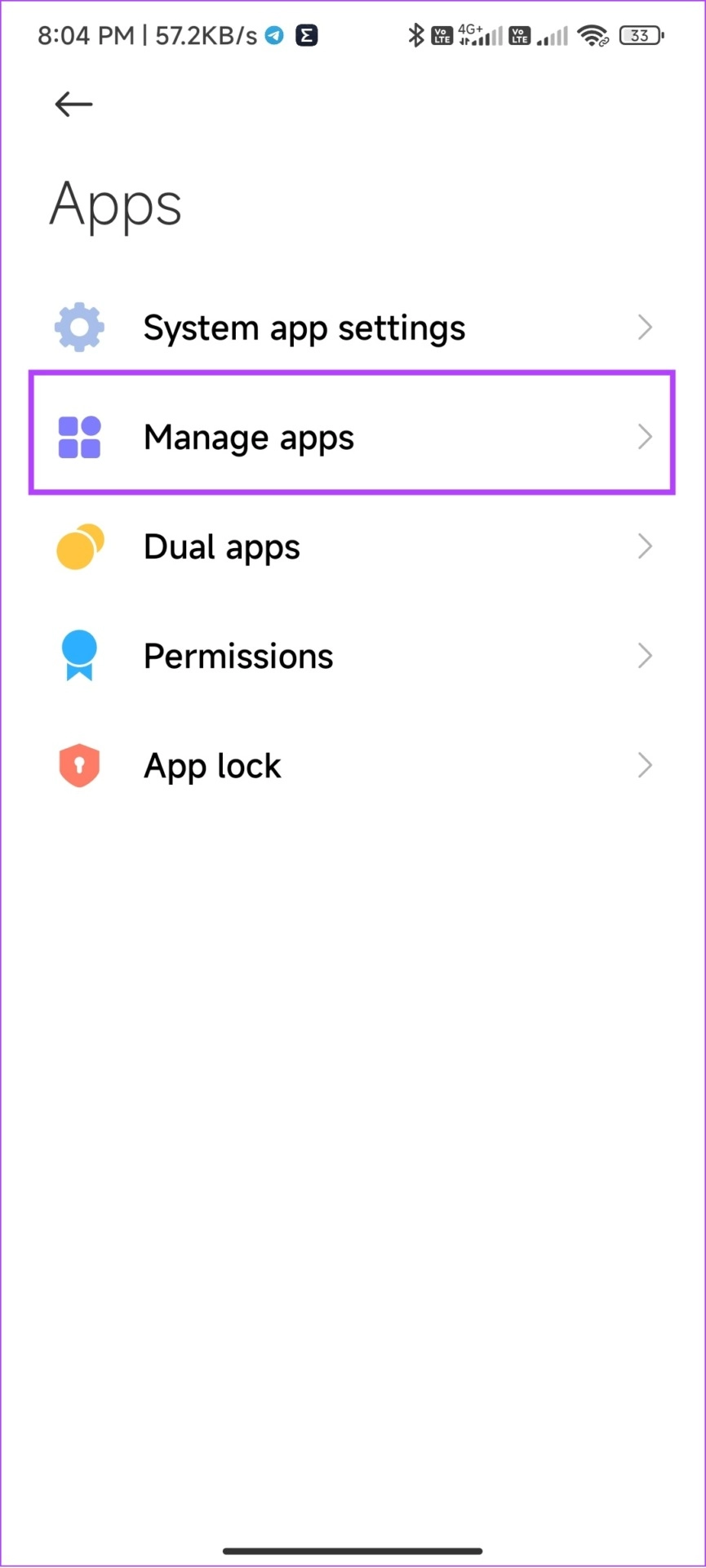
3. lépés: Válassza ki az Instagramot, és koppintson a Kényszerített leállítás lehetőségre.
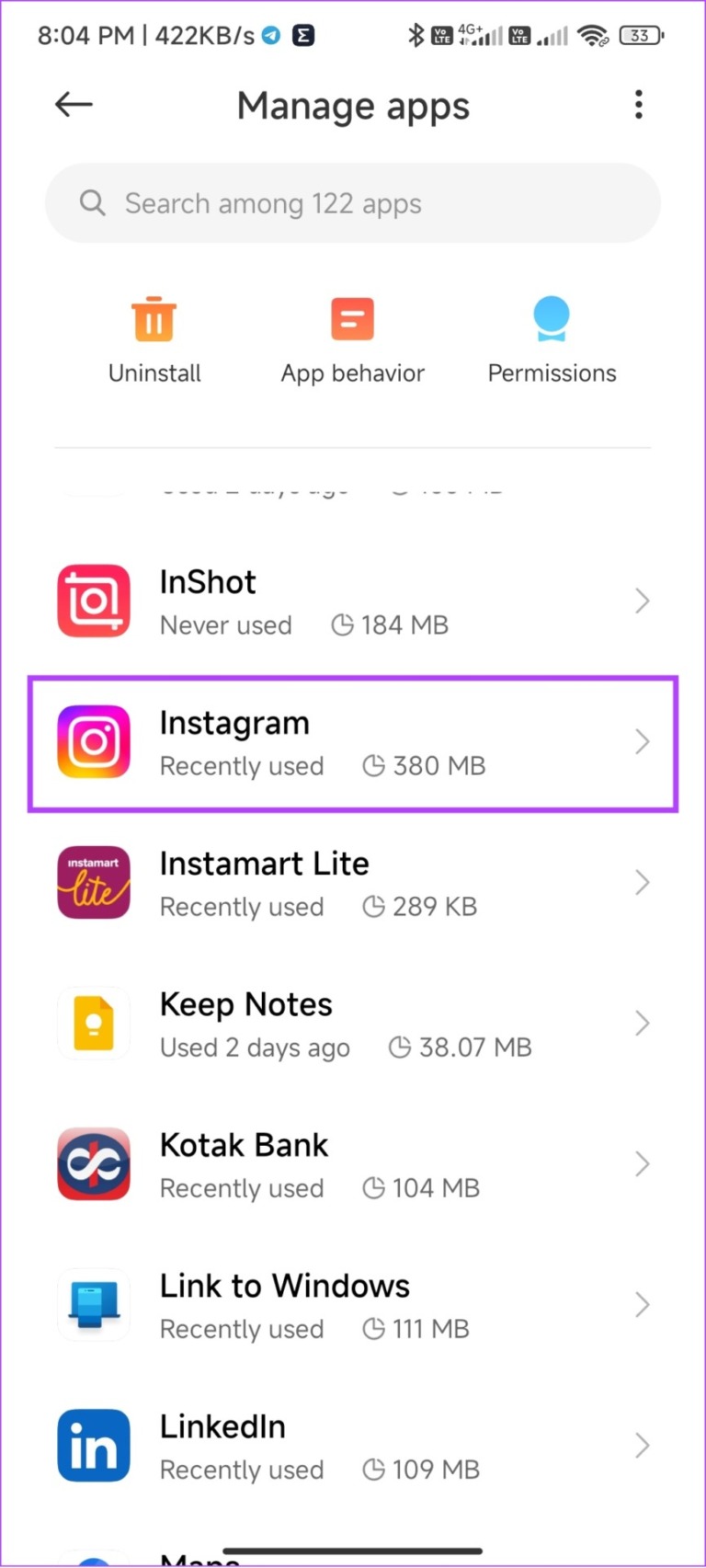
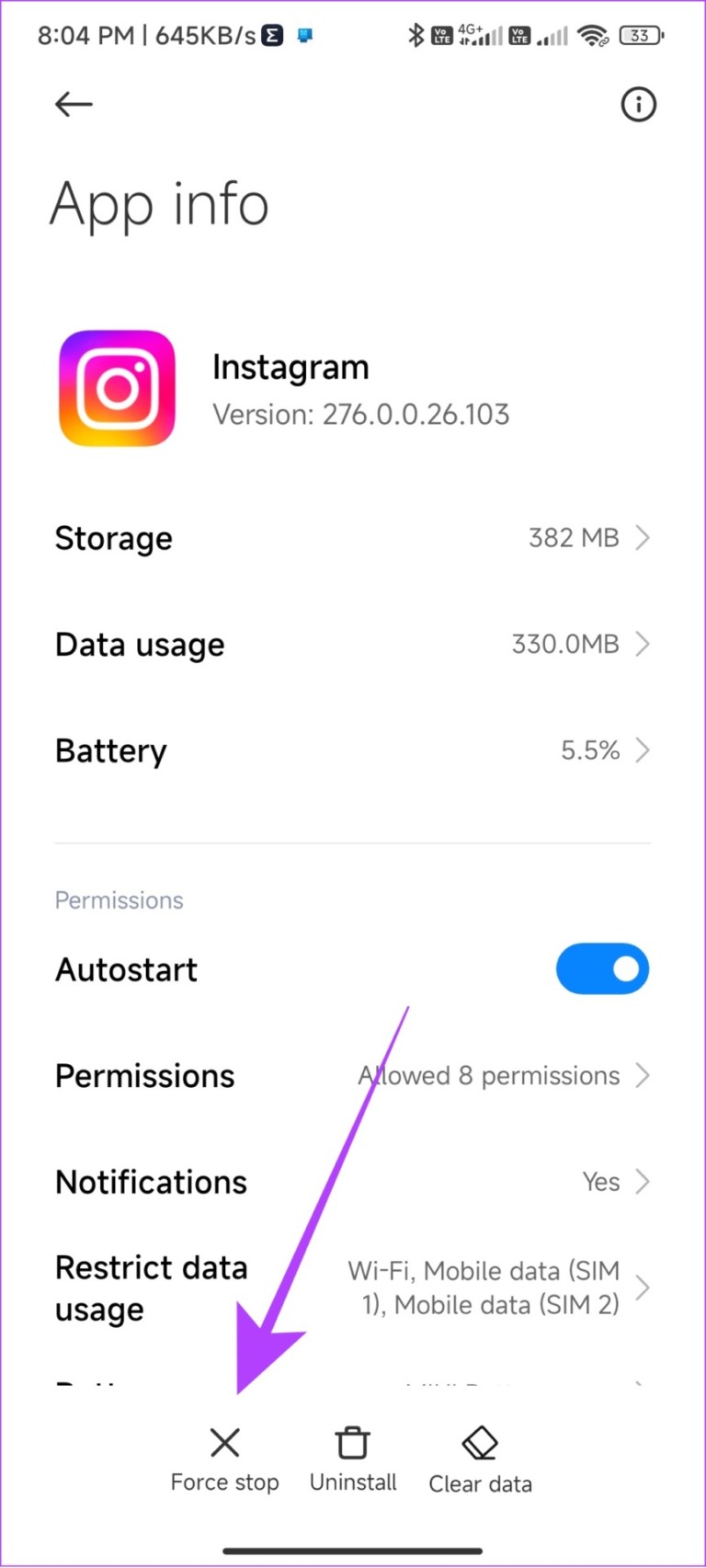
4. lépés: Amikor rákérdez, koppintson az OK gombra a megerősítéshez.
5. Az Instagram-gyorsítótár törlése Androidon
Az Instagram-tevékenységi állapothiba megoldásának másik módja az alkalmazás gyorsítótárának törlése Androidon. Miért? mert ezzel leállítja az alkalmazáshoz társított összes ideiglenes fájlt, amelyekben előfordulhatnak a problémát okozó fájlok is.
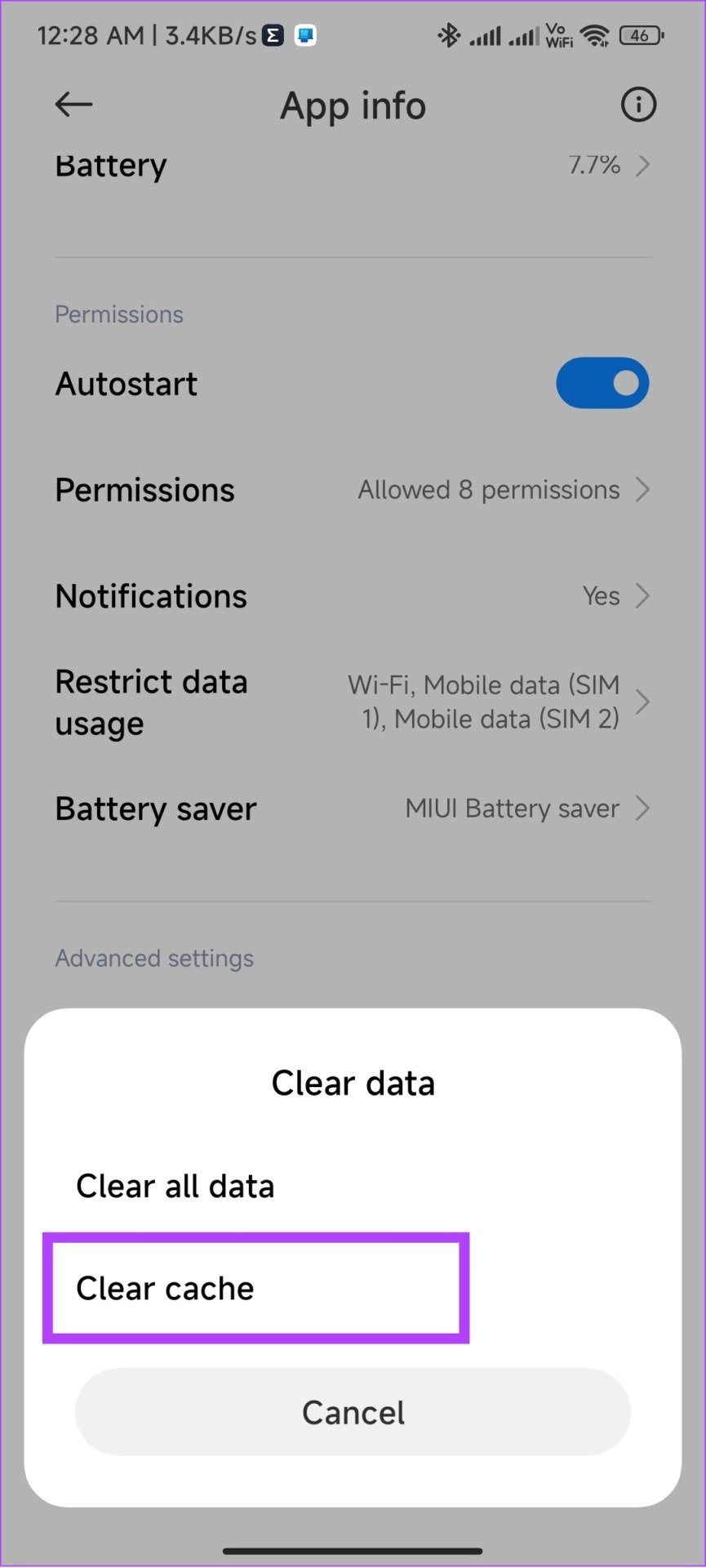
Ez azért van, mert a gyorsítótár-fájloknak javítaniuk kell az alkalmazás és számos funkciójának betöltési idejét, de idővel ezek a fájlok felhalmozódott, és hatással lehet az alkalmazás működésére. Útmutatónk van az Instagram gyorsítótár törléséhez, ahol mindent részletesen elmagyaráztunk Önnek.
6. Kijelentkezés és bejelentkezés
Ha kijelentkezik Instagram-fiókjából, az alkalmazás töröl bizonyos gyorsítótár-fájlokat, amelyek okozhatják a hibát. Miután újra bejelentkezik, az Instagram új munkamenetet indít, ami hibamentes hírfolyamot eredményez, és végül láthatja, hogy valaki aktív-e az Instagramon.
1. lépés: Nyissa meg az Instagramot > koppintson a profiljára a jobb alsó sarokban.
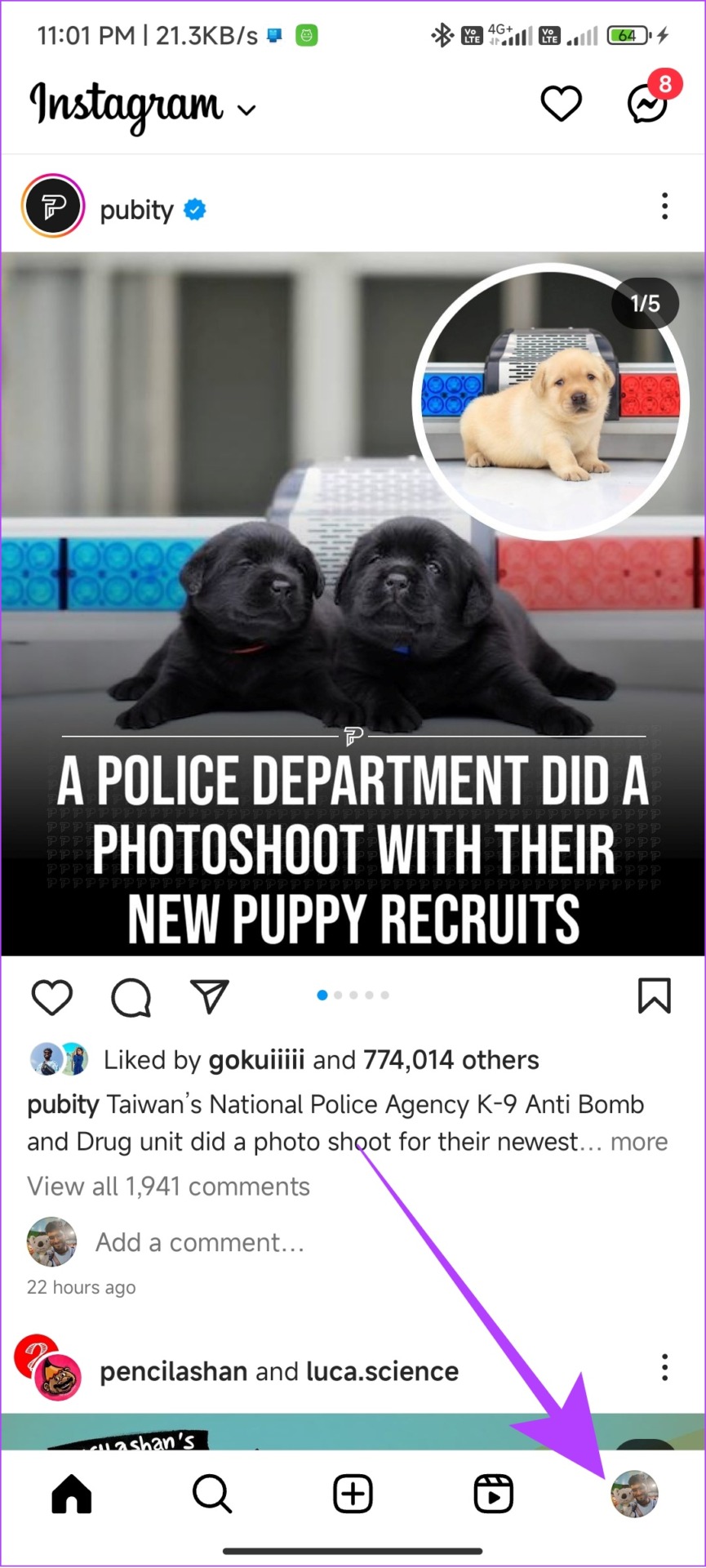
2. lépés: Koppintson a hamburger ikonra, és válassza a Beállítások lehetőséget.
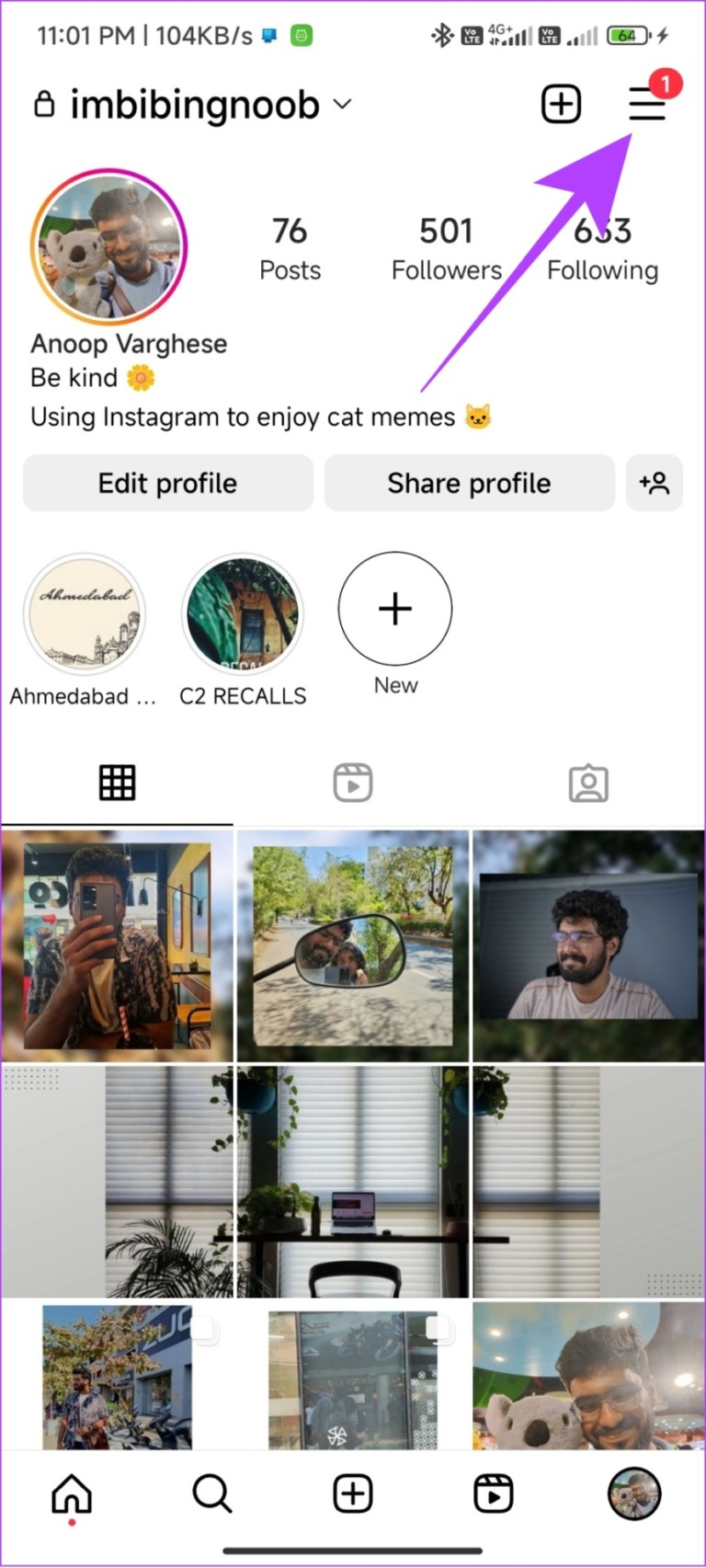
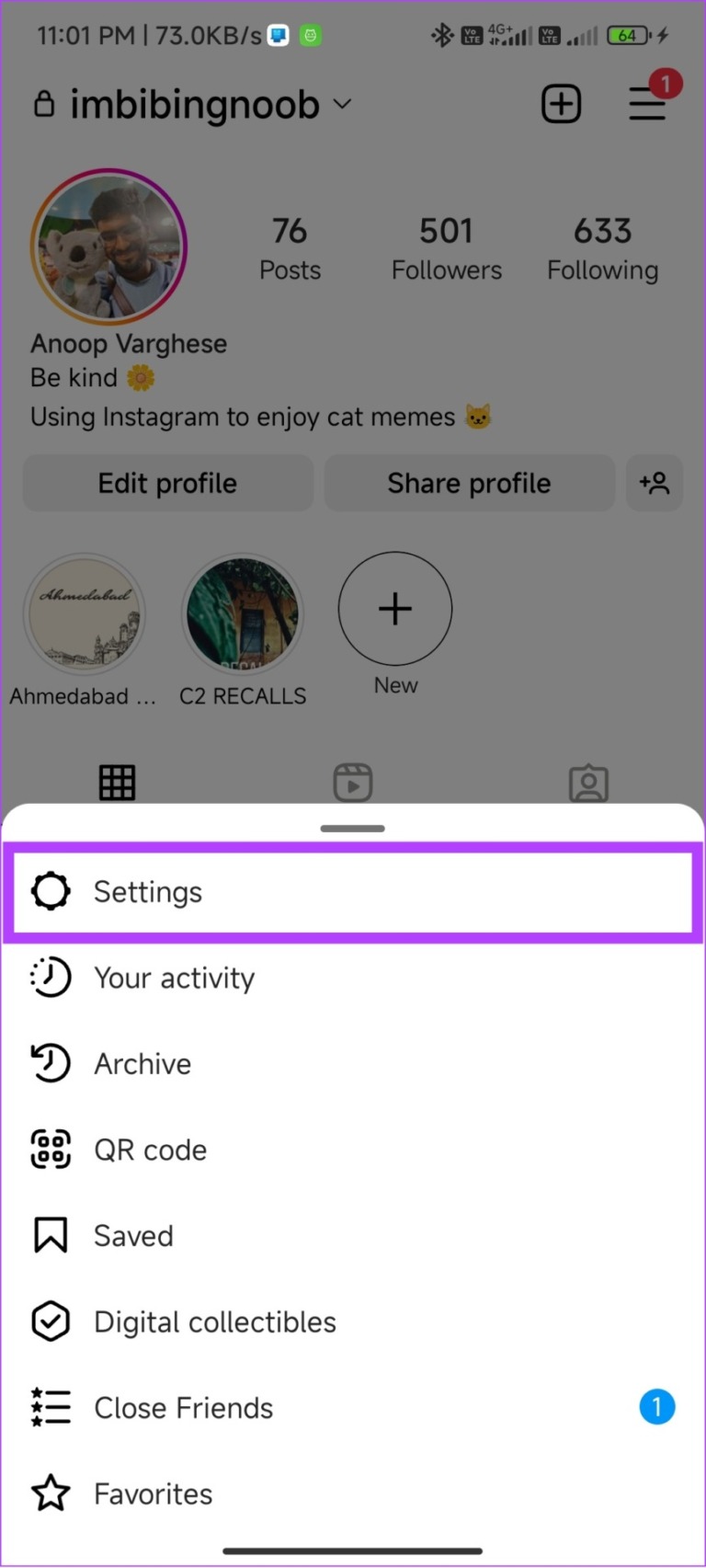
3. lépés: Görgessen le, és válassza a Kijelentkezés lehetőséget.
4. lépés: A megerősítéshez koppintson ismét a Kijelentkezés elemre.
Megjegyzés: Azok számára, akik több fiókkal rendelkeznek, ez a „Kijelentkezés a [felhasználónév] fiókjaiból” lesz.
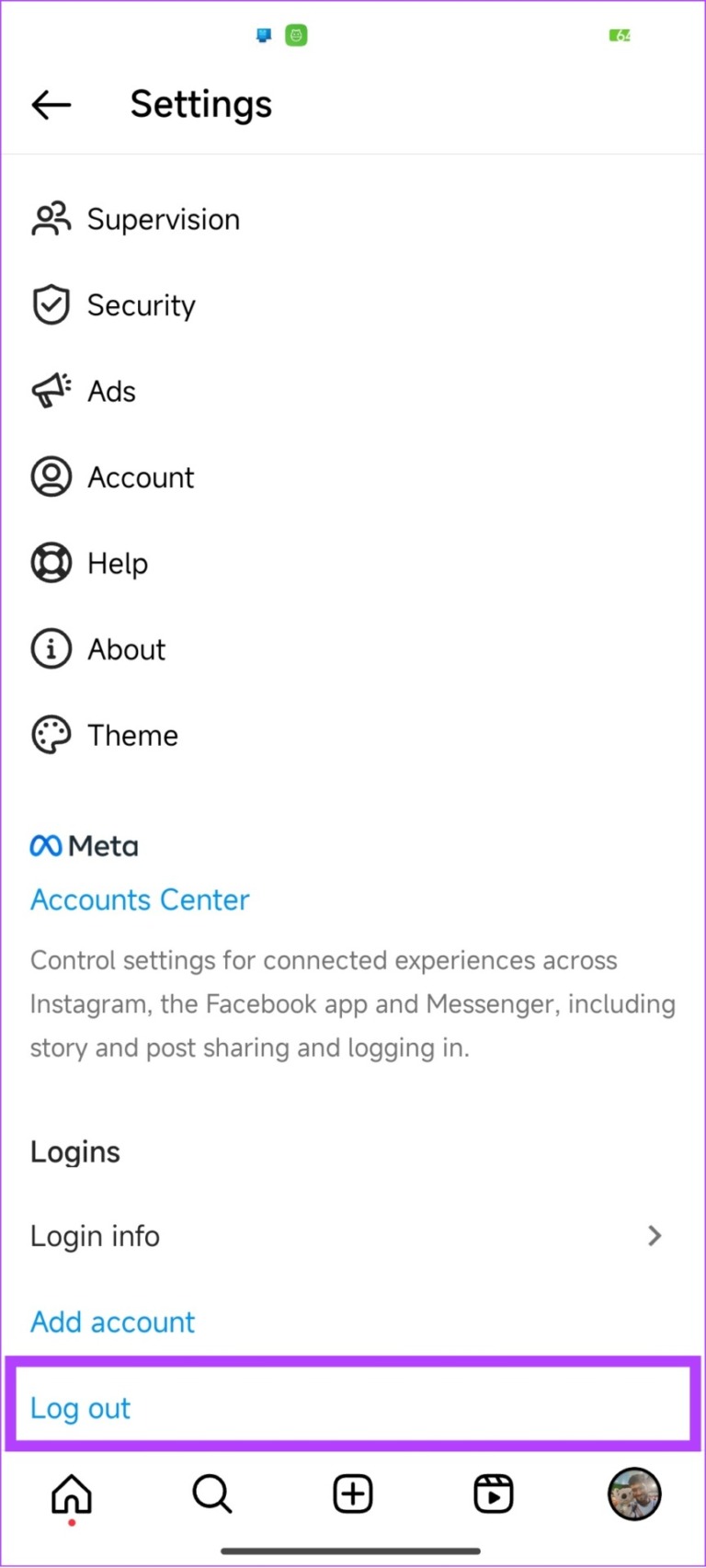
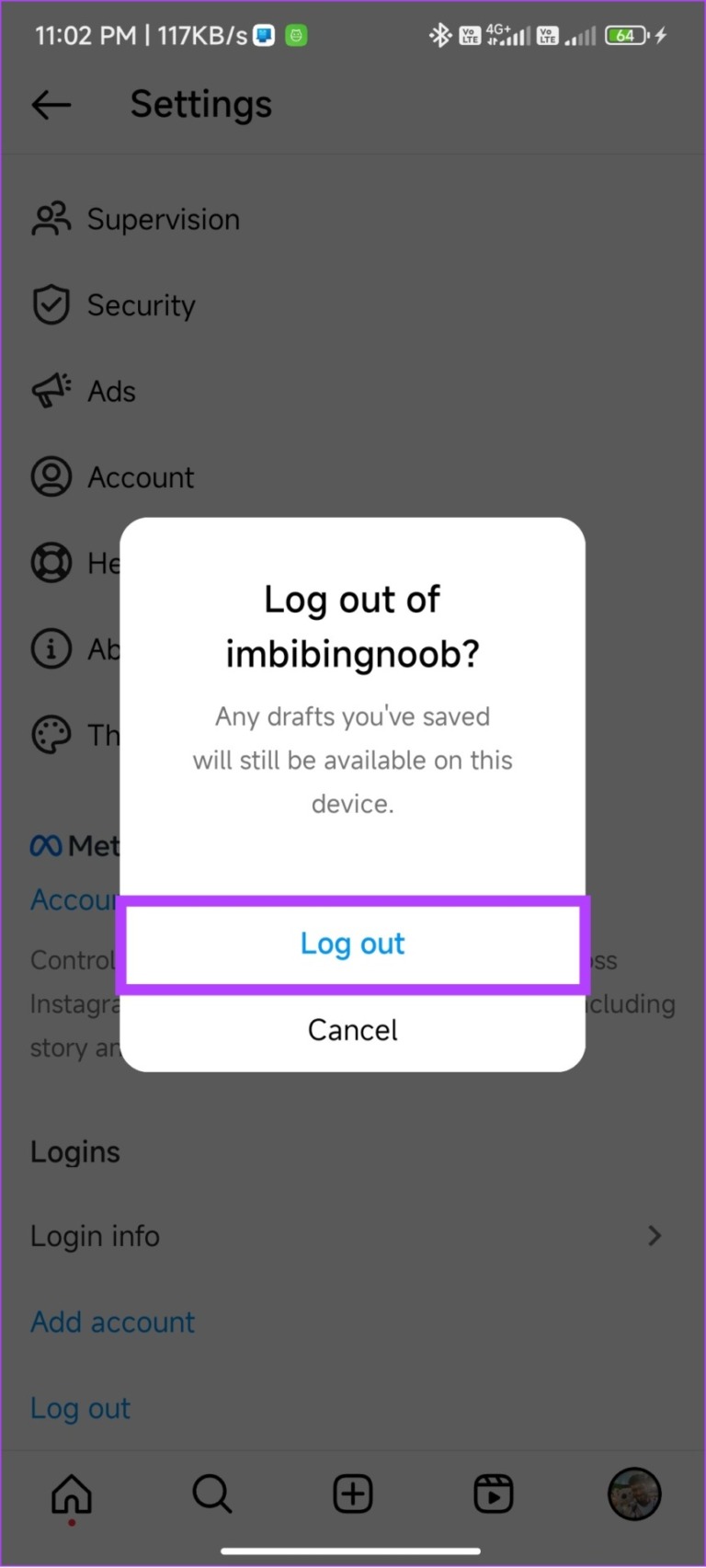
7. Az Instagram eltávolítása és újratelepítése
Amikor eltávolítja az Instagramot okostelefonjáról, az minden, az alkalmazáshoz kapcsolódó fájlt is töröl, beleértve azokat is, amelyek megakadályozzák, hogy egy fiók utoljára láthassa. Ha újra telepíti az alkalmazást, az új fájlokat fog letölteni, és remélhetőleg hibamentes élményt nyújt. A következőket kell tennie:
Androidon
1. lépés: Nyissa meg a Play Áruházat > Keressen az Instagramban, és nyissa meg az eredmények közül.
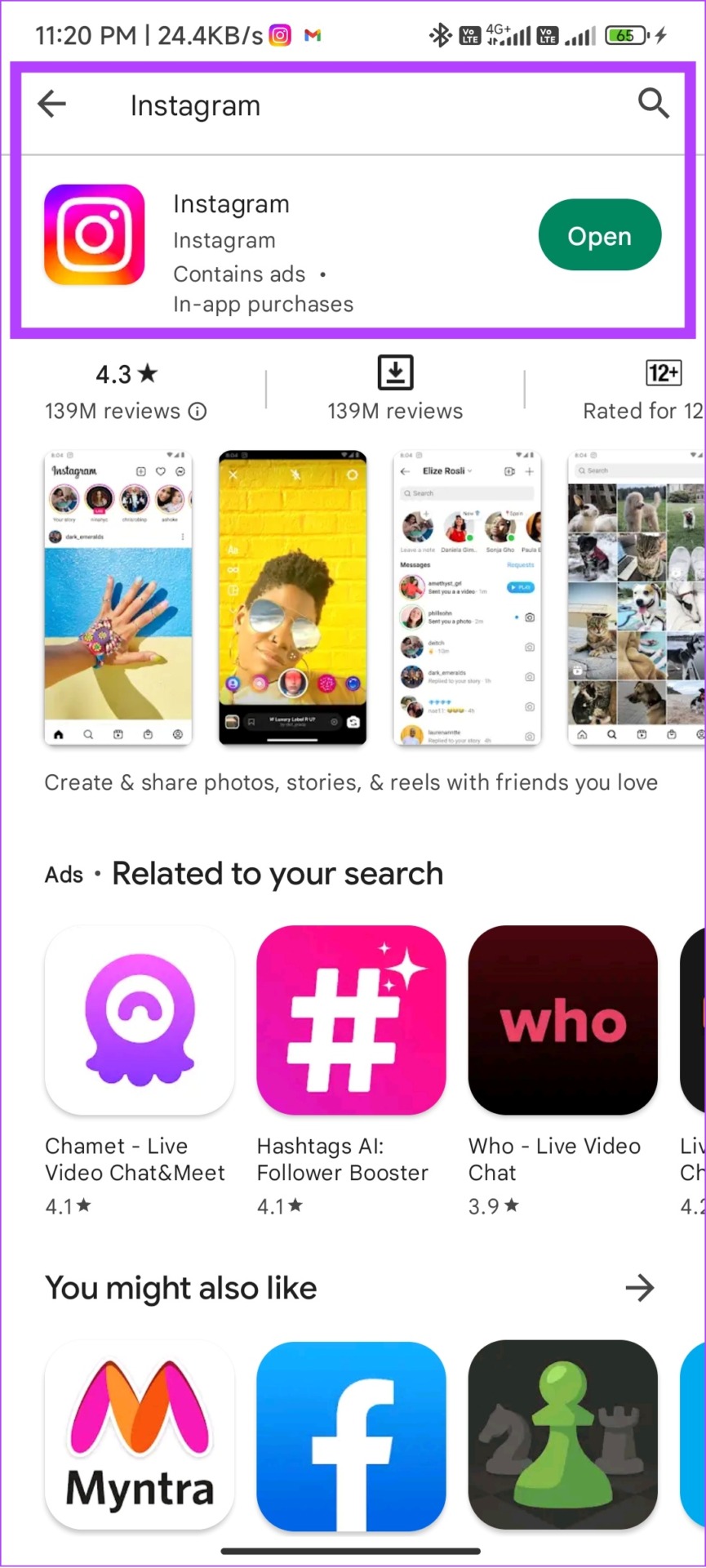
2. lépés: Kattintson az Eltávolítás elemre, majd a megerősítéshez koppintson ismét az Eltávolítás elemre.
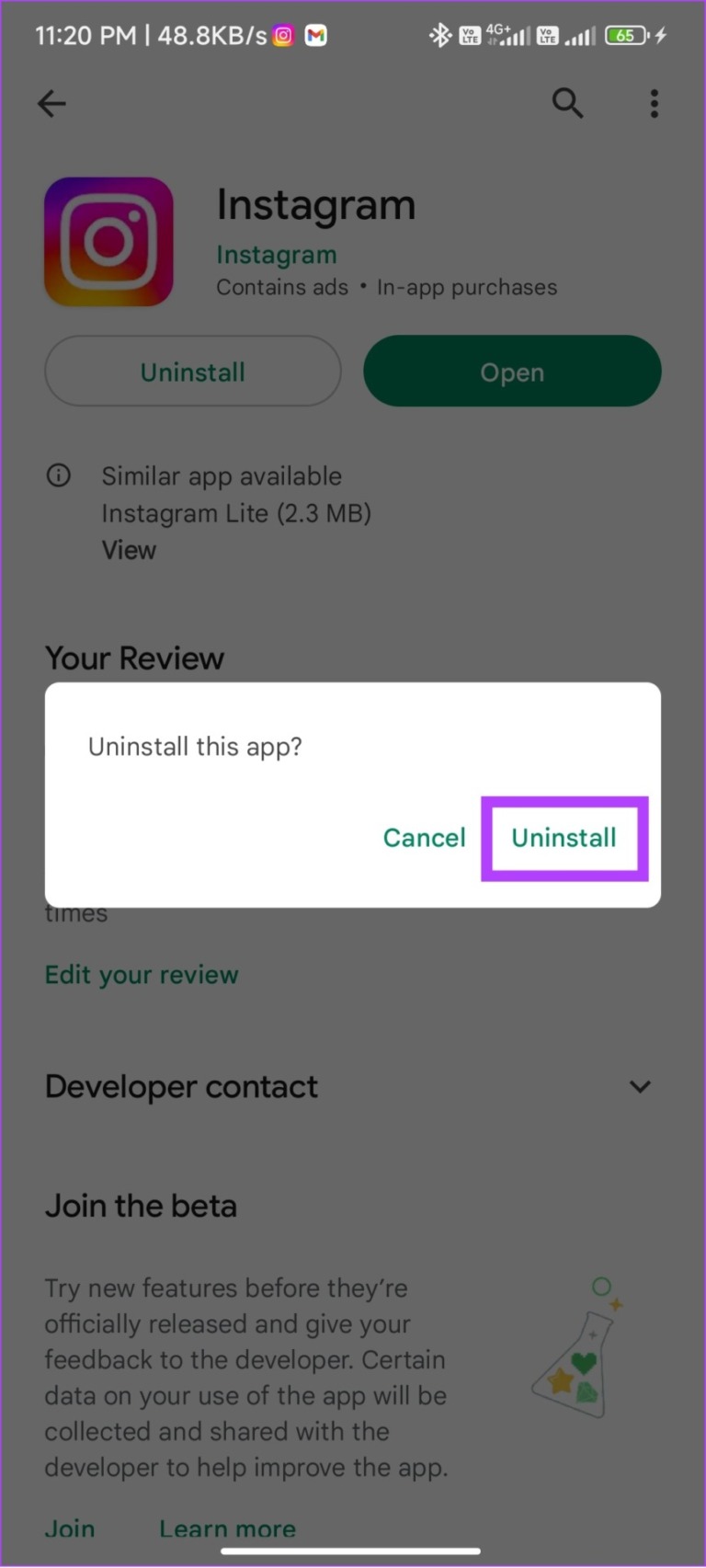
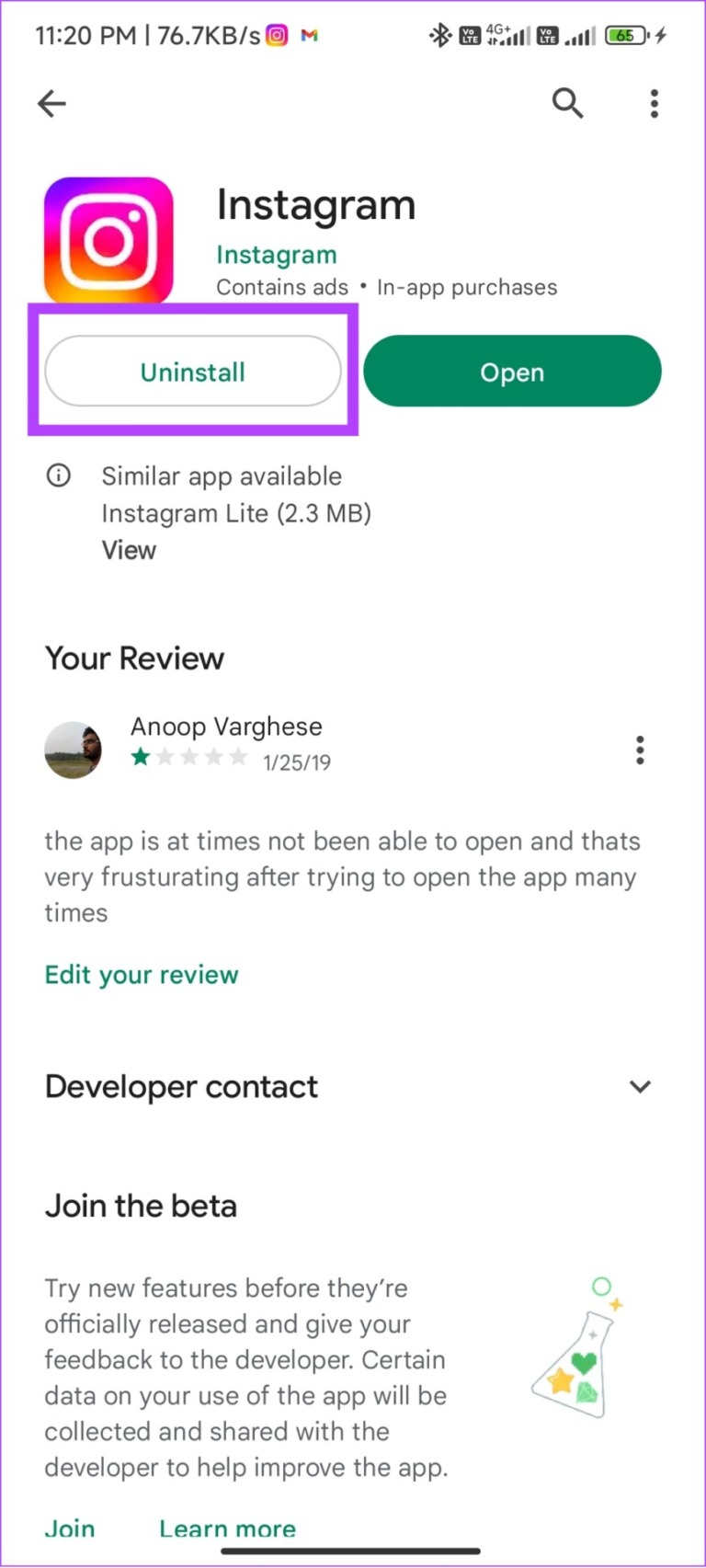
3. lépés: Az eltávolítás után kattintson a Telepítés gombra.
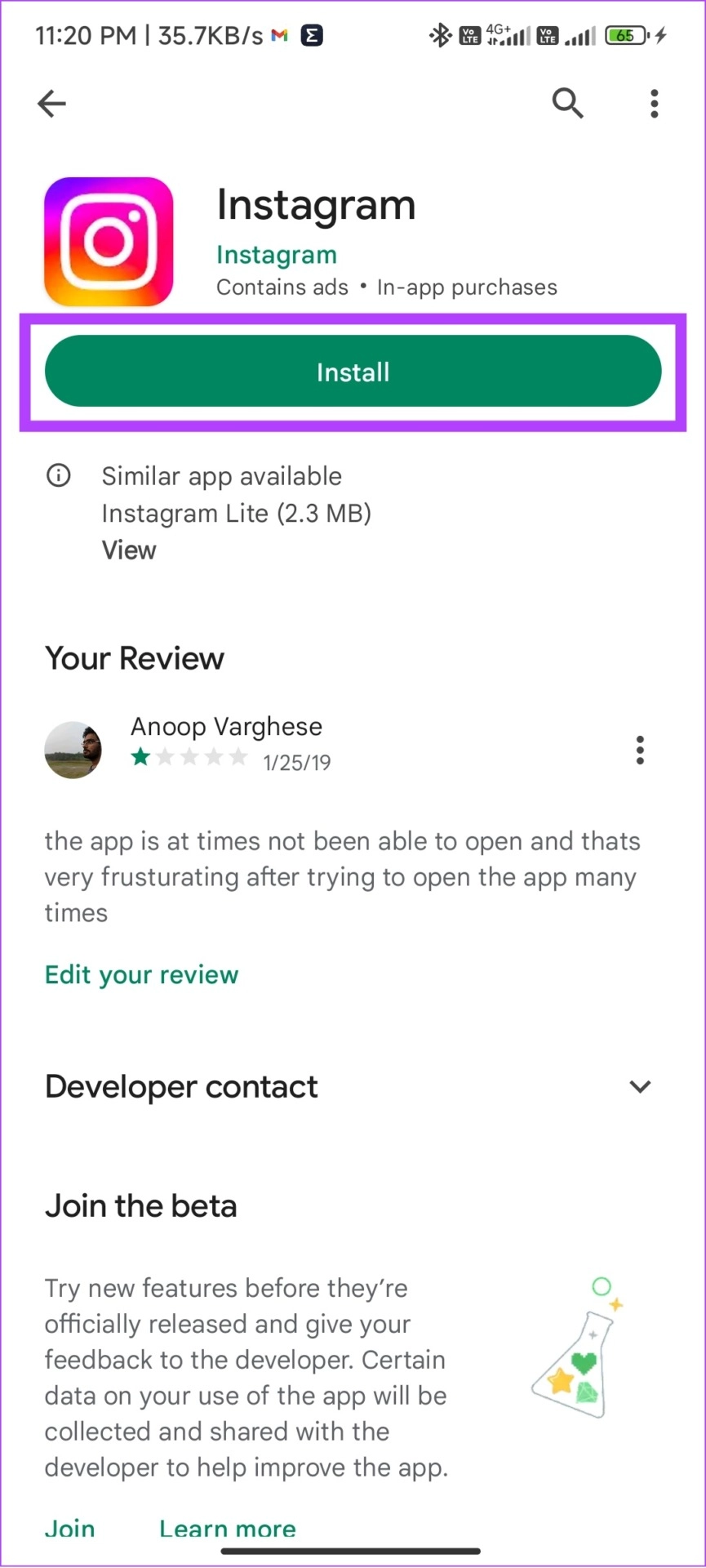
iPhone-on
1. lépés: Koppintson és tartsa lenyomva az Instagram alkalmazást.
2. lépés: Válassza az Alkalmazás eltávolítása lehetőséget.
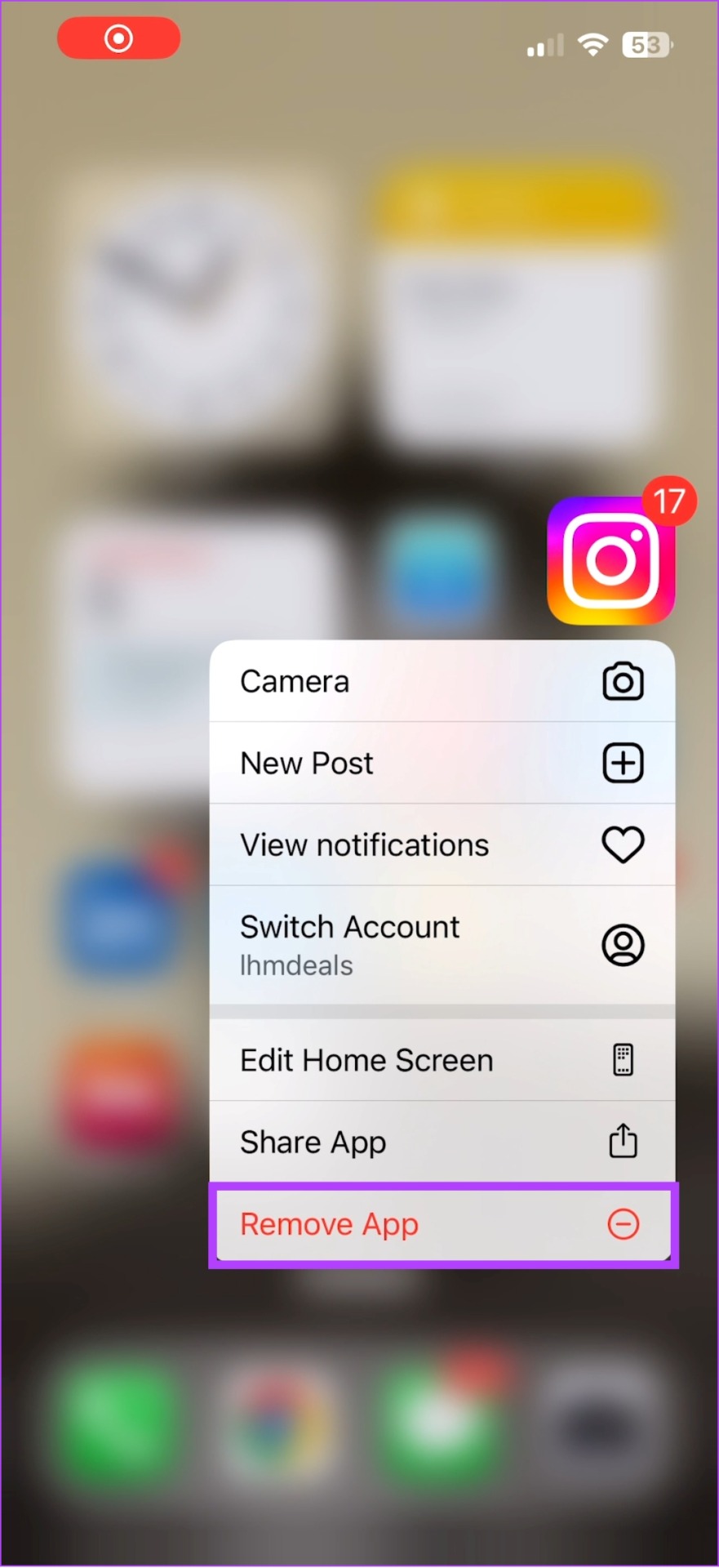
3. lépés: Koppintson az Alkalmazás törlése elemre, majd a megerősítéshez nyomja meg ismét a Törlés gombot.
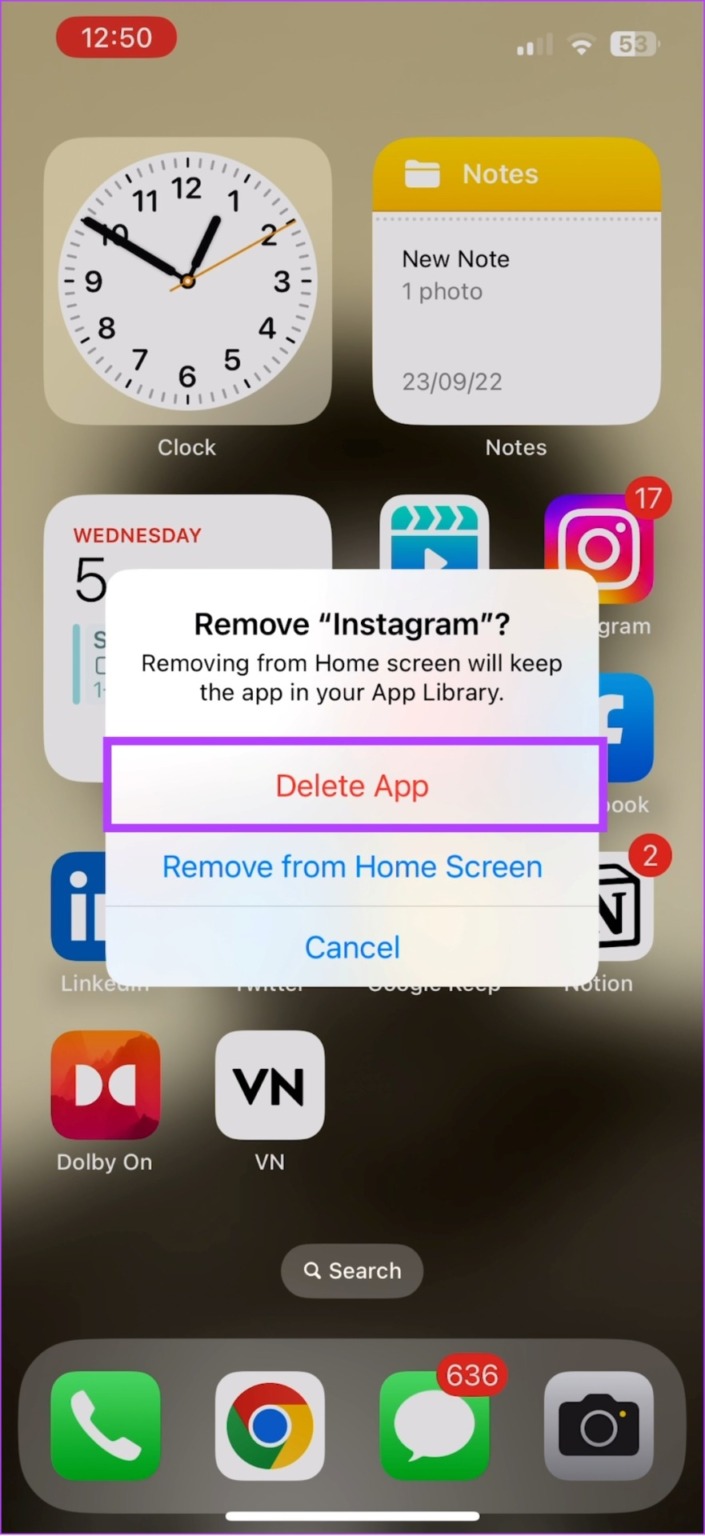
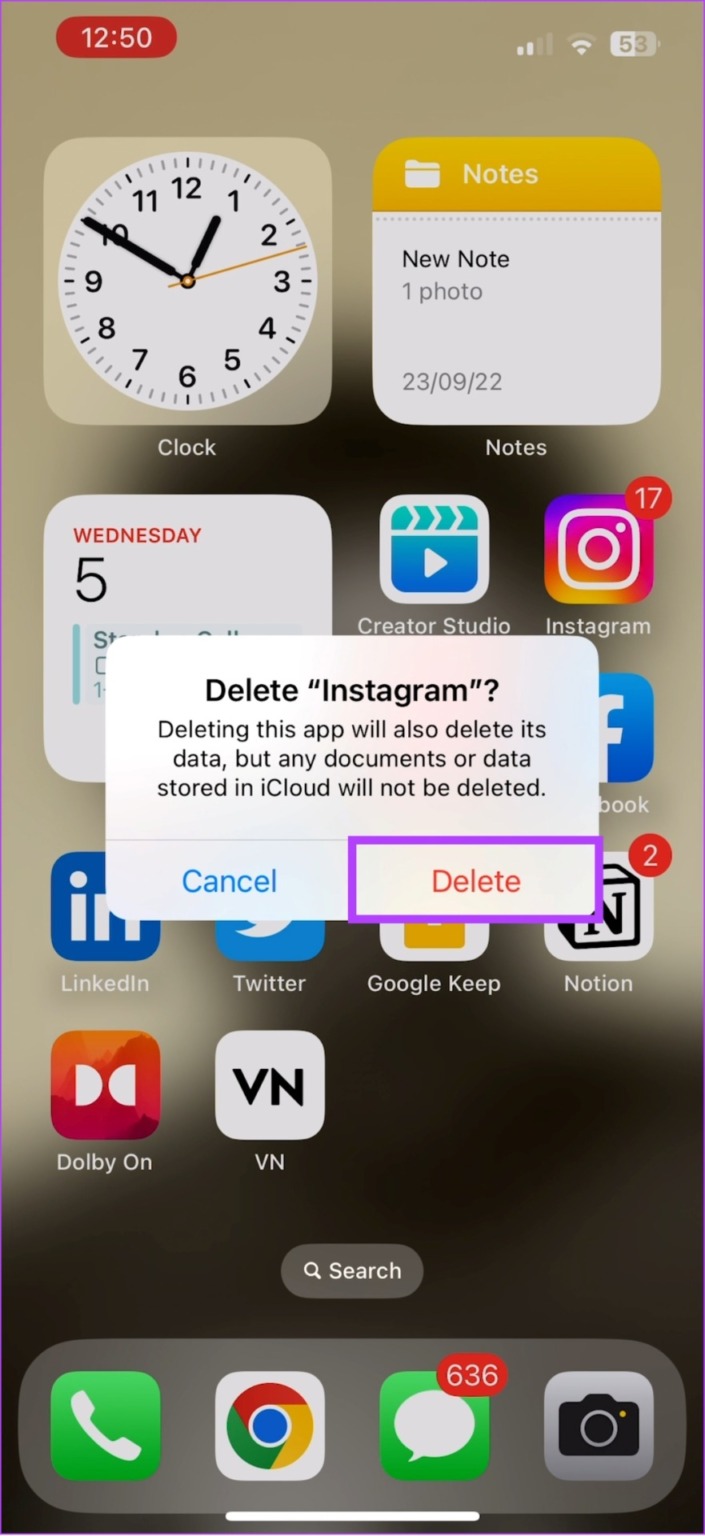
4. lépés: Az alkalmazás eltávolítva. Ezután keressen az Instagramon az App Store-ban.
5. lépés: Nyomja meg a Get gombot vagy a letöltés ikont.
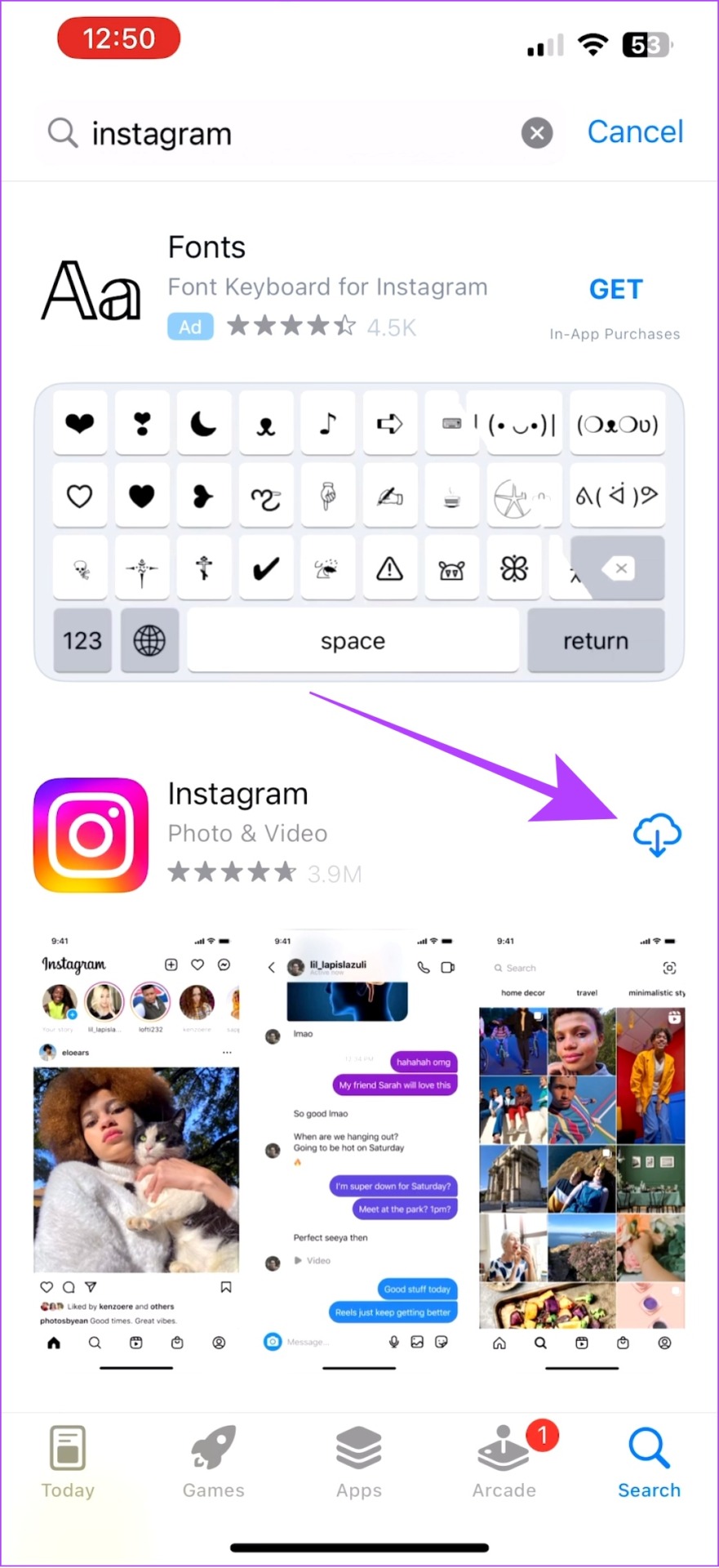
8. Hozzáférés az Instagramhoz más hivatalos módszerekkel
Ha továbbra sem látja ismerőse tevékenységi állapotát az Instagramon, próbálja meg más eszközökön használni, vagy fedezze fel a hivatalos alternatívákat az alábbiak szerint.
I.. Mobil-vagy PC-böngésző használata
Az Instagram elérhető az okostelefonon és a számítógépen lévő böngészőkhöz. Tehát lépjen a kedvenc böngészőjébe, keressen rá az Instagram webre, jelentkezzen be fiókjába, és nézze meg, láthatja a tevékenység állapotát.
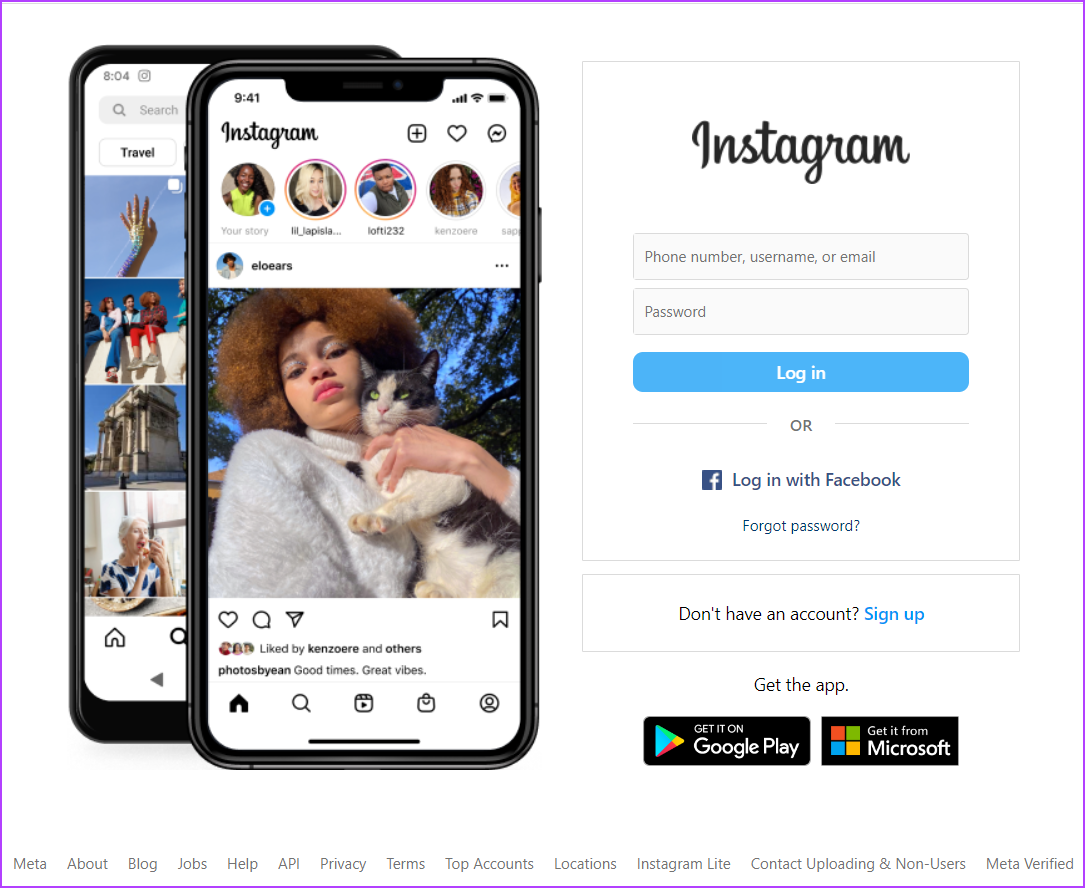
2. Az Instagram Lite használata Androidon
Az Instagram Lite-ot elsősorban alacsony kategóriás Android-eszközökhöz tervezték, de továbbra is használhatja az alkalmazást bármely más Android-eszközön. Az alkalmazás a fő alkalmazás egyszerűsített verzióját kínálja, néhány funkció lecsökkentésével. És igen, megtekintheti a beszélgetések tevékenységi állapotát, ha a másik személy engedélyezte.
Az Instagram Lite letöltése Androidra
9. Jelentés az Instagramnak
Ha továbbra sem tudja kijavítani, hogy az Instagram ne jelenítse meg fiókja utolsó vagy aktuális tevékenységi állapotát, ne veszítse el a reményt. Felveheti a kapcsolatot a támogatási csapattal, és ők megoldhatják a problémát. Megtekintheti útmutatónkat a probléma Instagramnak való bejelentéséről.
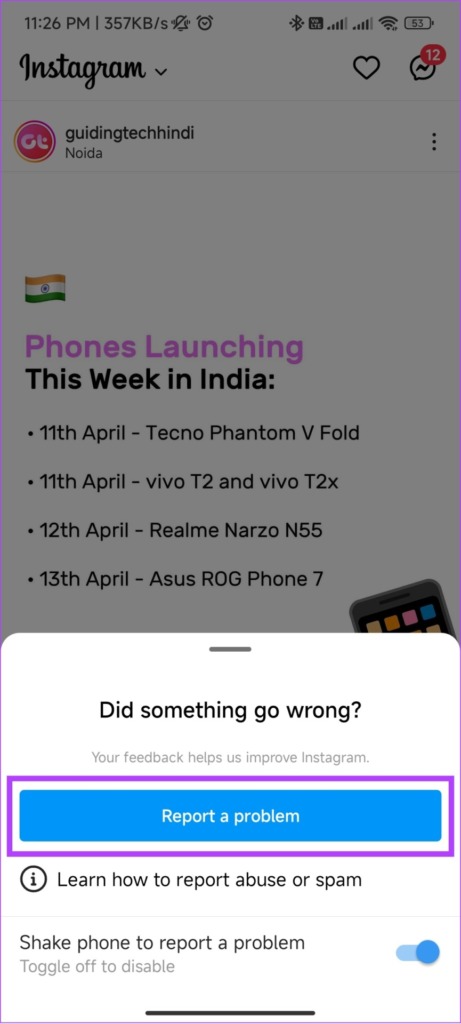
A GYIK az Instagramon nem jelenik meg utoljára aktív
1. Mennyi ideig aktív az Instagram?
Nincs hivatalos információ arról, hogy az Instagram mennyi ideig fogja megjeleníteni egy személy utoljára látott napját. Azt tapasztaltuk azonban, hogy ha egy fiók két napig nem volt online, akkor a tevékenység állapota nem jelenik meg.
2. Pontos az Instagram utolsó aktiválása?
Nem igazán. Az Instagram-tevékenység állapota csak hozzávetőleges állapotot ad meg, amikor az adott személy utoljára használta az alkalmazást. Ez azonban közel van a tényleges időhöz. Ezenkívül az alkalmazás akár 10 percig is aktív fiókot jeleníthet meg az alkalmazás bezárása után.
3. Honnan tudhatod, hogy valaki még mindig aktív-e az Instagramon?
Az Instagram Tevékenységi állapot funkciójával megtudhatod, hogy online van-e vagy nem könnyen. Ezen kívül üzenetet is küldhet nekik, és megnézheti, válaszolnak-e, vagy ellenőrizheti, hogy tettek-e közzé új bejegyzéseket, sztorikat vagy tekercseket.
4. Láthatja valaki, hogy hányszor tekintette meg az Instagram-profilját?
Jelenleg nincs hivatalos mód annak megállapítására, hogy valaki felkereste-e a profilját az Instagramon.
Maradjon kapcsolatban
A beszélgetés kezdeményezéséhez tudnia kell, hogy egy személy online állapotban van. Ha azonban az Instagram nem mutatja az utolsó aktív állapotot, akkor reméljük, hogy a fenti 10 módszer megoldotta a problémát. Ha továbbra is kétségei vagy kérdései vannak, tudassa velünk az alábbi megjegyzésekben.